Sony VGN-NS38E, VGN-NS31S/S, VGN-NS31MR/S, VGN-NS31EH/S, VGN-NS31M/W User Manual [es]
...
Guía del usuario
Ordenador
Serie VGN-NS
N
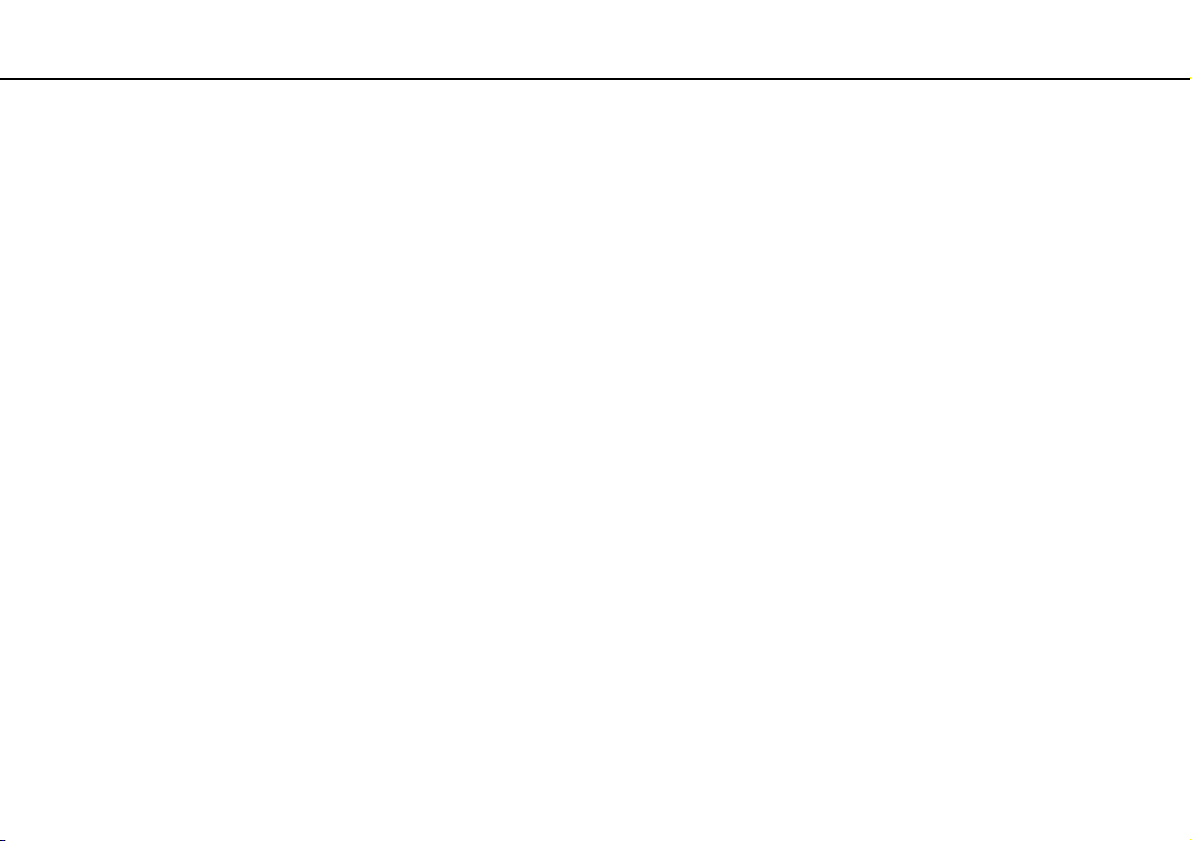
Contenido
2
nN
Antes del uso ...................................................................... 4
Más información sobre el ordenador VAIO ................... 5
Consideraciones ergonómicas...................................... 7
Introducción ........................................................................ 9
Ubicación de los controles y los puertos ..................... 10
Sobre los indicadores luminosos ................................ 16
¿Cómo conectar una fuente de alimentación? ........... 18
Utilización del paquete de la batería ........................... 19
Apagado seguro del ordenador................................... 26
Actualización del ordenador........................................ 27
¿Cómo utilizar el ordenador VAIO?.................................. 28
¿Cómo utilizar el teclado?........................................... 29
¿Cómo utilizar el Touchpad? ...................................... 31
¿Cómo utilizar los botones de función especial?........ 32
¿Cómo utilizar la cámara MOTION EYE
incorporada? ............................................................... 33
¿Cómo utilizar la unidad de disco óptico? .................. 34
¿Cómo utilizar la Memory Stick? ................................ 41
¿Cómo utilizar otros módulos/tarjetas de memoria?
¿Cómo utilizar Internet? .............................................. 51
¿Cómo utilizar la red (LAN)?....................................... 53
¿Cómo utilizar la LAN inalámbrica? ............................ 54
.... 46
¿Cómo usar dispositivos periféricos? ...............................61
¿Cómo conectar altavoces o auriculares externos?....62
¿Cómo conectar una pantalla externa? ......................63
¿Cómo seleccionar los modos de visualización? ........66
¿Cómo utilizar la función Varios monitores? ...............68
¿Cómo conectar un micrófono externo? .....................71
¿Cómo conectar un dispositivo USB? .........................72
¿Cómo conectar un dispositivo i.LINK? ......................74
Personalización del ordenador VAIO ................................76
Configuración de la contraseña ...................................77
Utilización del VAIO Control Center ............................82
Utilización de los modos de ahorro de energía ...........83
¿Utilización del VAIO Power Management?................88
Configuración del módem ............................................90
Actualización del ordenador VAIO ....................................92
¿Cómo agregar y quitar memoria?..............................93
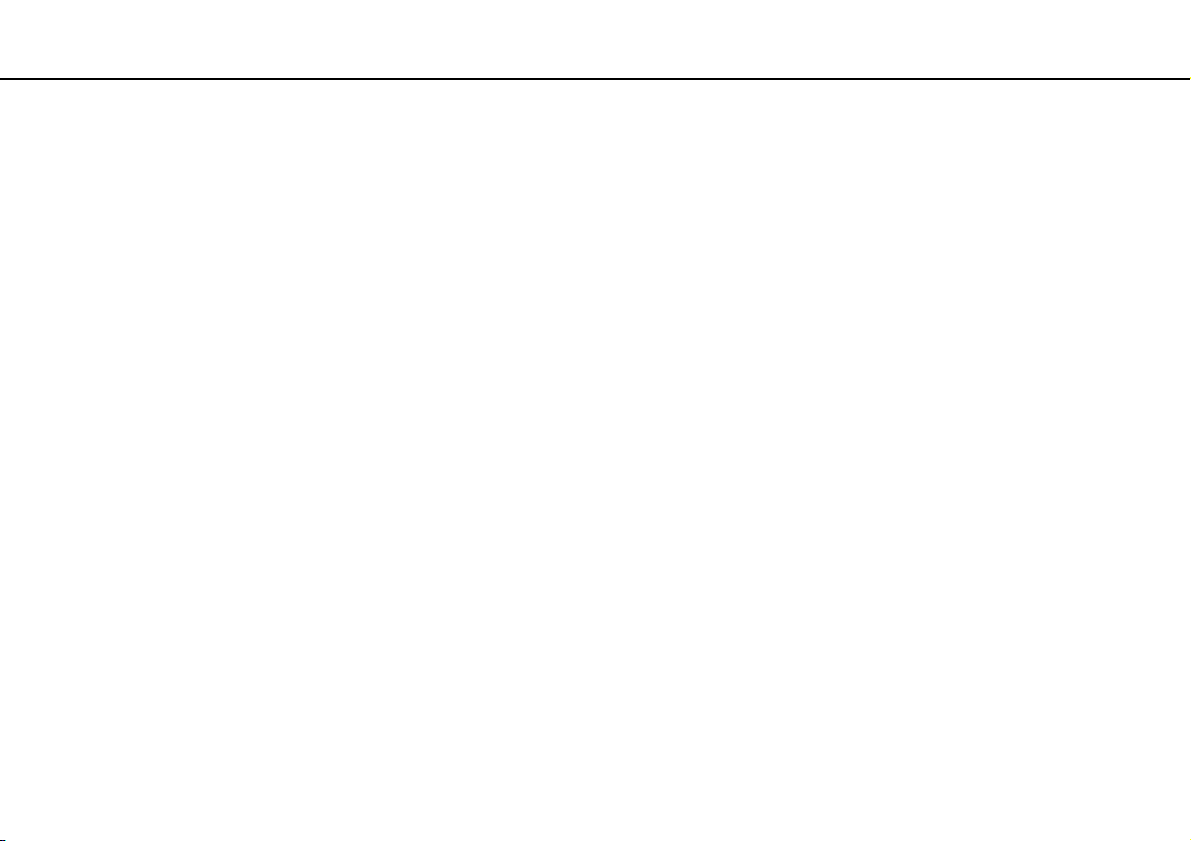
3
nN
Precauciones .................................................................... 99
Manipulación de la pantalla LCD .............................. 100
Utilización de la fuente de alimentación .................... 101
Manipulación del ordenador...................................... 102
Manipulación de la cámara MOTION EYE
incorporada ............................................................... 105
Manipulación de los discos compactos ..................... 106
Utilización del paquete de la batería ......................... 107
Utilización de los auriculares..................................... 108
Manipulación de la Memory Stick ............................. 109
Manipulación del dispositivo de almacenamiento
incorporado ............................................................... 110
Solución de problemas ................................................... 111
Ordenador ................................................................. 113
Seguridad del sistema............................................... 119
Batería....................................................................... 120
Cámara MOTION EYE incorporada.......................... 122
Internet ...................................................................... 124
Redes........................................................................ 126
Discos ópticos ........................................................... 131
Visualización ............................................................. 135
Impresión .................................................................. 140
Micrófono .................................................................. 141
Altavoces................................................................... 142
Touchpad .................................................................. 143
Teclado ..................................................................... 144
Disquetes...................................................................145
Audio/Vídeo ...............................................................146
Memory Stick .............................................................148
Periféricos..................................................................149
Marcas comerciales ........................................................150
Aviso ...............................................................................152
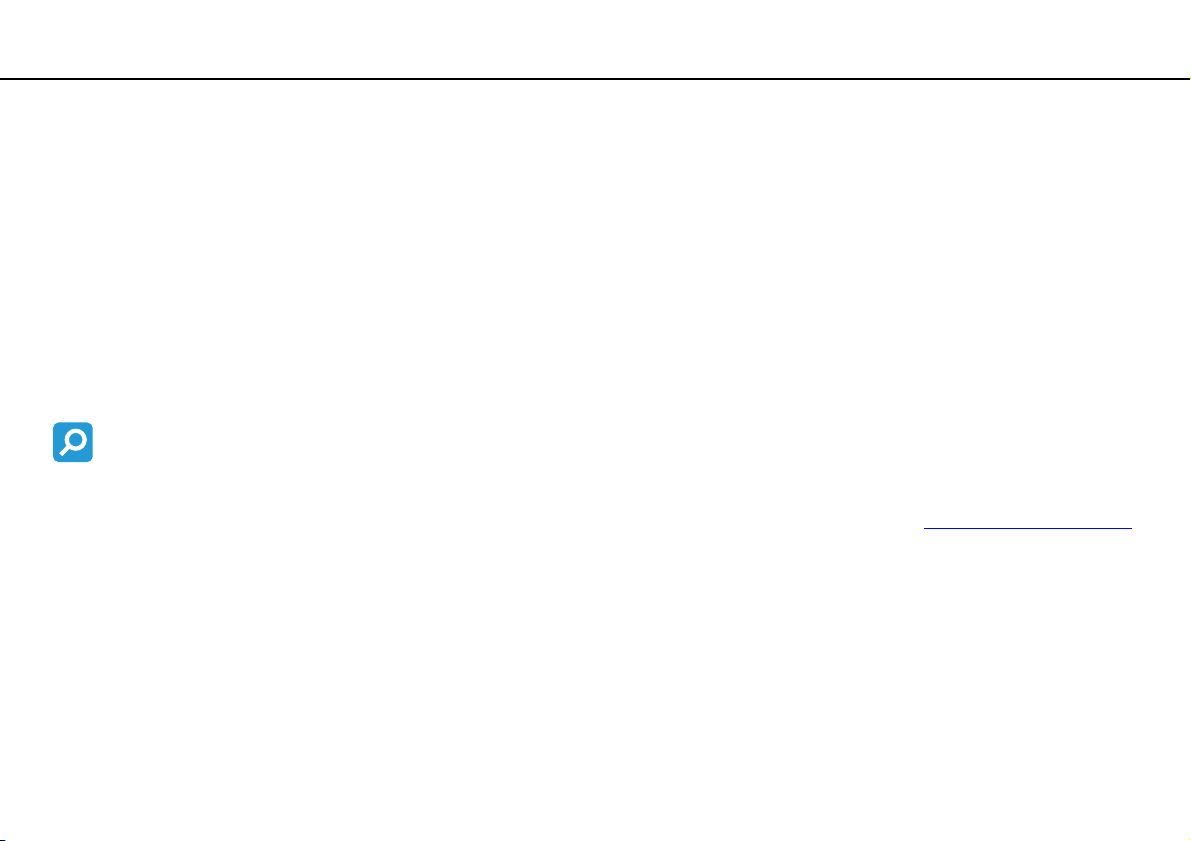
Antes del uso >
4
nN
Antes del uso
Le damos la enhorabuena por adquirir este ordenador Sony VAIO®, así como la bienvenida a la Guía del usuario en pantalla.
Sony ha combinado las últimas tecnologías en sonido, vídeo, informática y comunicaciones para ofrecerle una experiencia
de ordenador personal de vanguardia.
!
Las vistas externas que se ilustran en este manual pueden ser ligeramente diferentes de las del ordenador.
La información de los manuales suministrados, incluyendo esta Guía del usuario, está destinada a los usuarios de los ordenadores VAIO con el sistema
operativo Microsoft® Windows Vista® de 32 bits. Es posible que encuentre diferencias en la información cuando el ordenador venga preinstalado con
el sistema operativo de 64 bits.
Cómo encontrar especificaciones
Es posible que algunas funciones, opciones y elementos suministrados no se encuentren disponibles en su ordenador.
Para obtener información sobre la configuración de su ordenador, visite el sitio Web de VAIO-Link en http://www.vaio-link.com.
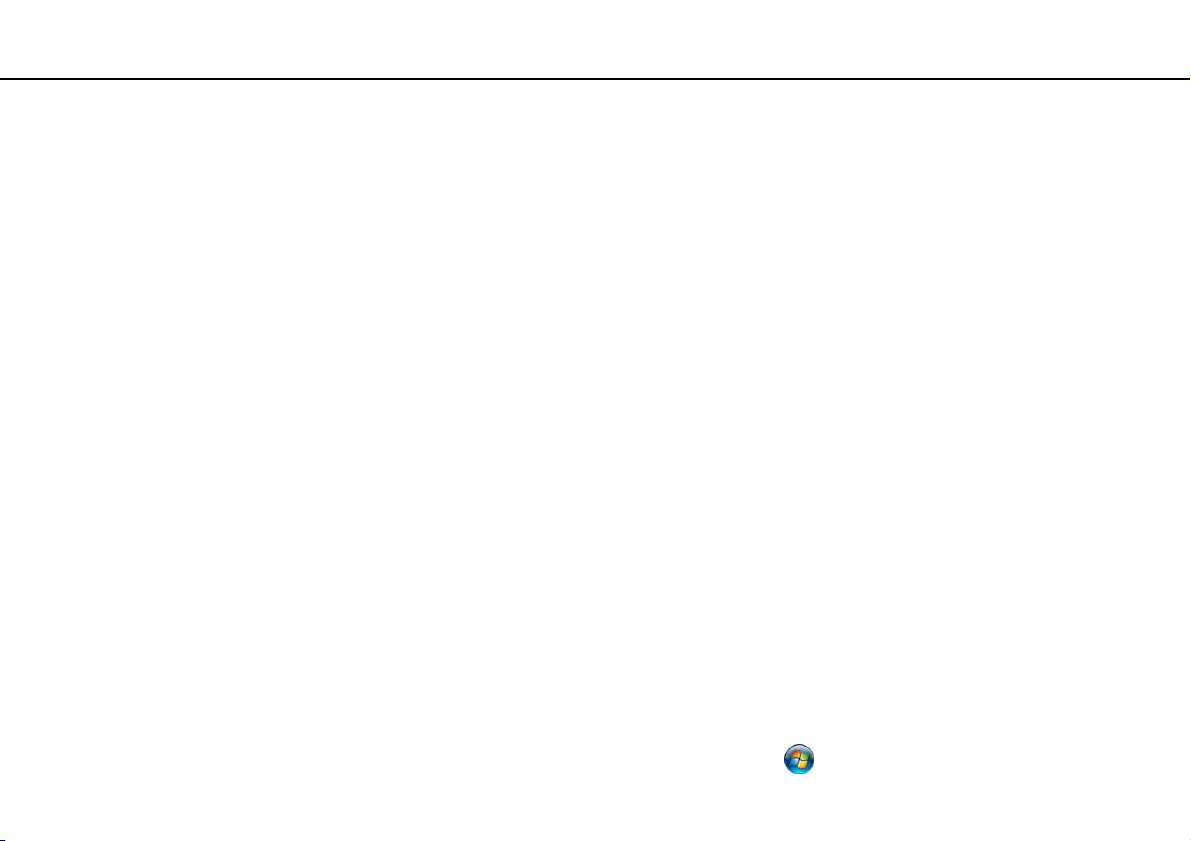
Antes del uso >
Más información sobre el ordenador VAIO
5
nN
Más información sobre el ordenador VAIO
Esta sección ofrece información de ayuda sobre el ordenador VAIO.
1. Documentación impresa
❑ Guía de inicio rápido: resumen de la conexión de los componentes, información de instalación, etc.
❑ Solución de problemas y Guía de recuperación
❑ Normas, garantía, EULA y servicio de asistencia
2. Documentación en pantalla
❑ Guía del usuario (este manual): funciones del ordenador e información acerca de la solución de problemas comunes.
Para ver esta guía en pantalla:
1 Haga doble clic en el icono Me&My VAIO del escritorio.
2 Haga clic en Menú (Menu), Me&My VAIO, Necesito ayuda (I Need Help) y Guía del usuario de VAIO
(VAIO User Guide).
3 Abra la carpeta de su idioma.
4 Seleccione la guía que desee leer.
✍
Puede examinar manualmente las guías del usuario si va a Equipo > VAIO (C:) (su unidad C) > Documentación (Documentation) >
Documentación (Documentation) y abre la carpeta correspondiente a su idioma.
❑ Ayuda y soporte técnico de Windows: recurso completo con consejos prácticos, tutoriales y demostraciones que le
enseñarán a utilizar su ordenador.
Para acceder a la Ayuda y soporte técnico de Windows, haga clic en Inicio y Ayuda y soporte técnico
o mantenga pulsada la tecla de Microsoft Windows y pulse la tecla F1.
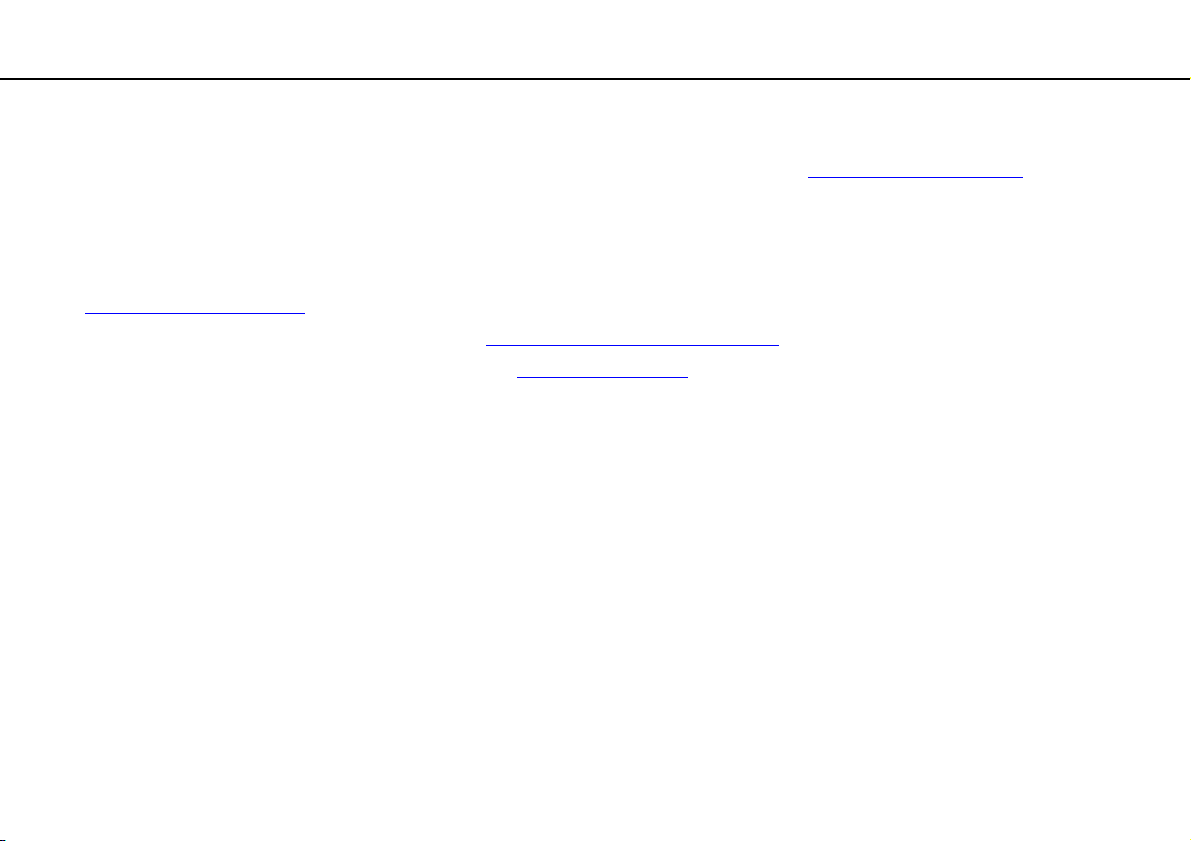
Antes del uso >
Más información sobre el ordenador VAIO
6
nN
3. Sitios Web de soporte
Si tiene algún problema con el ordenador, puede visitar el sitio Web de VAIO-Link en http://www.vaio-link.com para la
solución de problemas.
Antes de ponerse en contacto por teléfono con VAIO-Link, intente resolver el problema consultando la documentación
impresa y en línea, así como visitando otros sitios Web de Sony.
❑ Para más información acerca de VAIO y entrar a formar parte de la creciente comunidad de VAIO, visite el sitio Web
http://www.club-vaio.com
❑ Para las compras en línea, visite el sitio Web http://www.sonystyle-europe.com
❑ Para otros productos de Sony, visite el sitio Web http://www.sony.net
Busque el número de serie de su ordenador VAIO cuando llame a las líneas de ayuda de VAIO-Link. El número de serie está
situado en la parte inferior, el panel posterior o dentro del compartimento de la batería del ordenador VAIO.
.
.
.
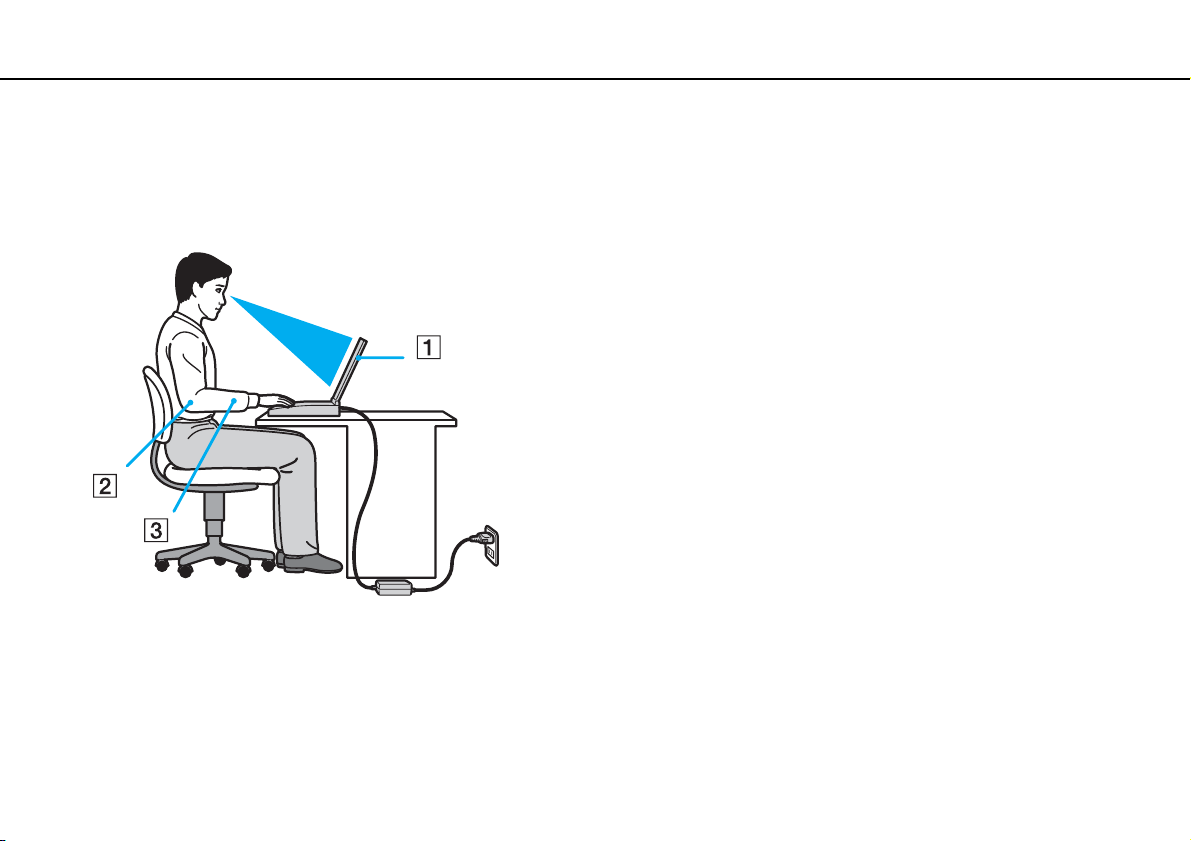
Antes del uso >
Consideraciones ergonómicas
7
nN
Consideraciones ergonómicas
Lo más probable es que utilice el ordenador como unidad portátil en una amplia variedad de entornos. Siempre que sea
posible, debería tener en cuenta las siguientes consideraciones ergonómicas, tanto para los entornos estacionarios como
para los portátiles:
❑ Ubicación de su ordenador: coloque el ordenador delante de usted (1). Mientras utiliza el teclado, el touchpad o el ratón
externo, mantenga los antebrazos en posición horizontal (2), con las muñecas en posición cómoda (3). Deje que la parte
superior de los brazos caiga de forma natural a los lados. Tómese descansos frecuentes mientras utiliza el ordenador.
El empleo excesivo del ordenador puede, tensar los ojos, los músculos o los tendones.
❑ Mobiliario y postura: siéntese en una silla que tenga un respaldo adecuado. Ajuste la altura de la silla de forma que los
pies reposen en el suelo. Un reposapiés puede resultarle cómodo. Siéntese en una postura relajada, erguida y evite
agacharse hacia adelante o echarse demasiado hacia atrás.
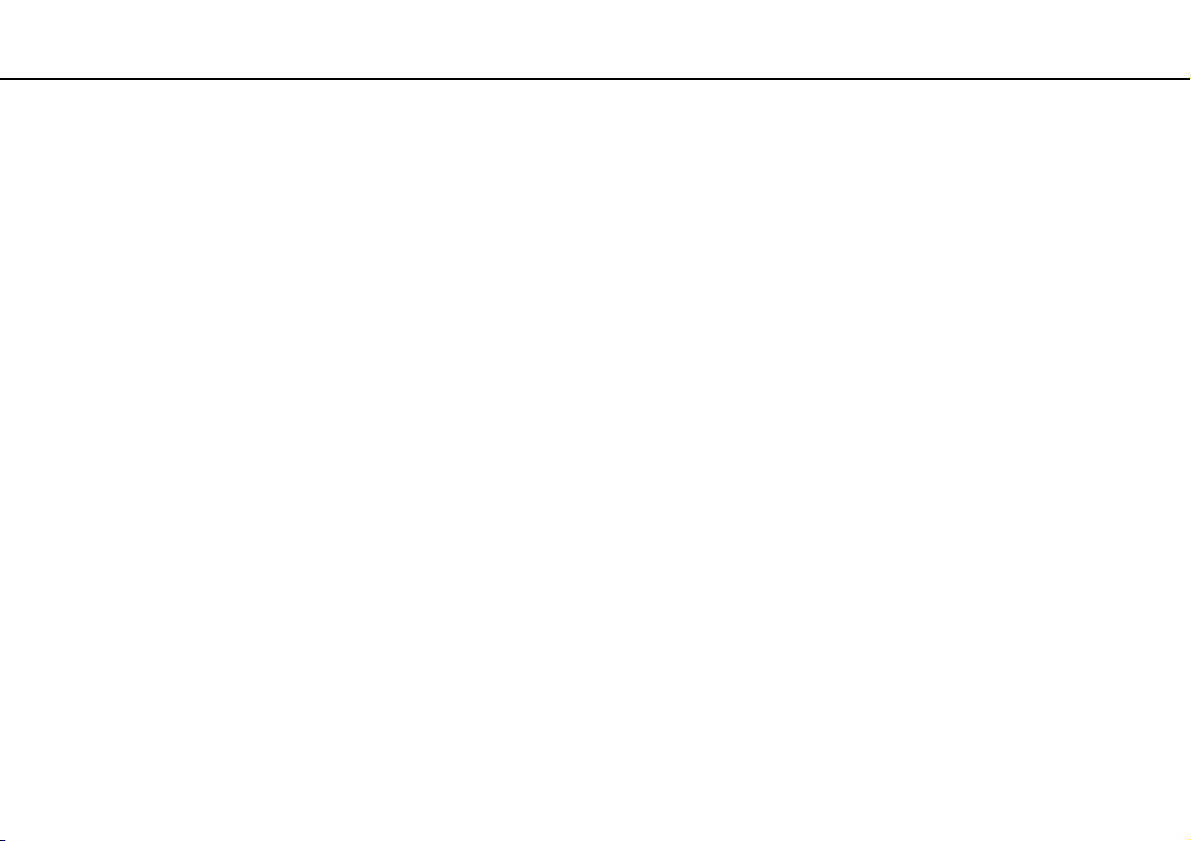
Antes del uso >
Consideraciones ergonómicas
8
nN
❑ Angulo de visión de la pantalla del ordenador: utilice la función de inclinación de la pantalla para encontrar la mejor
posición. Puede reducir la tensión en los ojos y la fatiga muscular ajustando la inclinación de la pantalla hasta la posición
adecuada. También puede ajustar el brillo de la pantalla.
❑ Iluminación: elija una ubicación donde las lámparas y ventanas no causen resplandor ni se reflejen en la pantalla.
Utilice iluminación indirecta para evitar puntos brillantes en la pantalla. Una iluminación adecuada aumenta el confort
y la eficacia en el trabajo.
❑
Colocación de una pantalla externa
: cuando utilice una pantalla externa, colóquela a una distancia cómoda para la vista.
Cuando se siente delante del monitor, asegúrese de que la pantalla esté al nivel de los ojos o ligeramente por debajo.
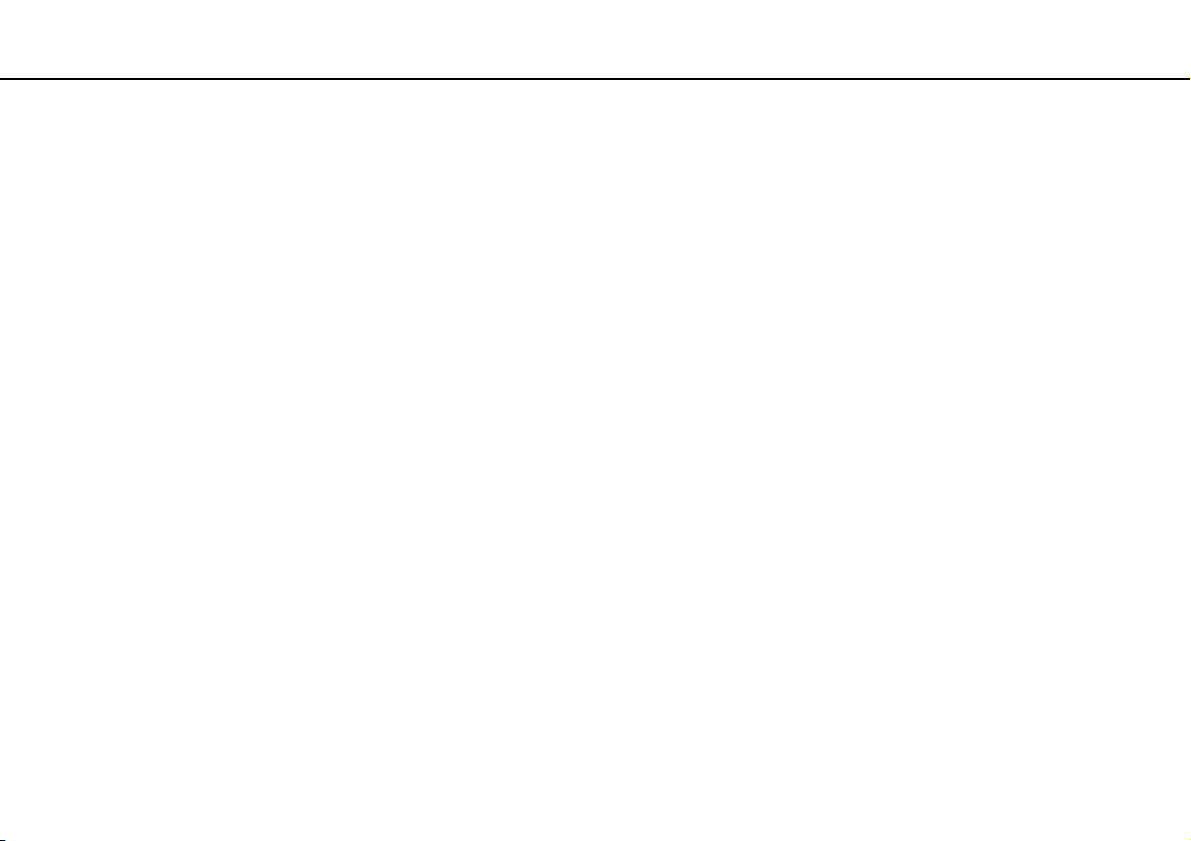
Introducción >
Introducción
Esta sección describe cómo iniciarse en el uso del ordenador VAIO.
❑ Ubicación de los controles y los puertos (página 10)
❑ Sobre los indicadores luminosos (página 16)
❑ ¿Cómo conectar una fuente de alimentación? (página 18)
❑ Utilización del paquete de la batería (página 19)
❑ Apagado seguro del ordenador (página 26)
❑ Actualización del ordenador (página 27)
9
nN
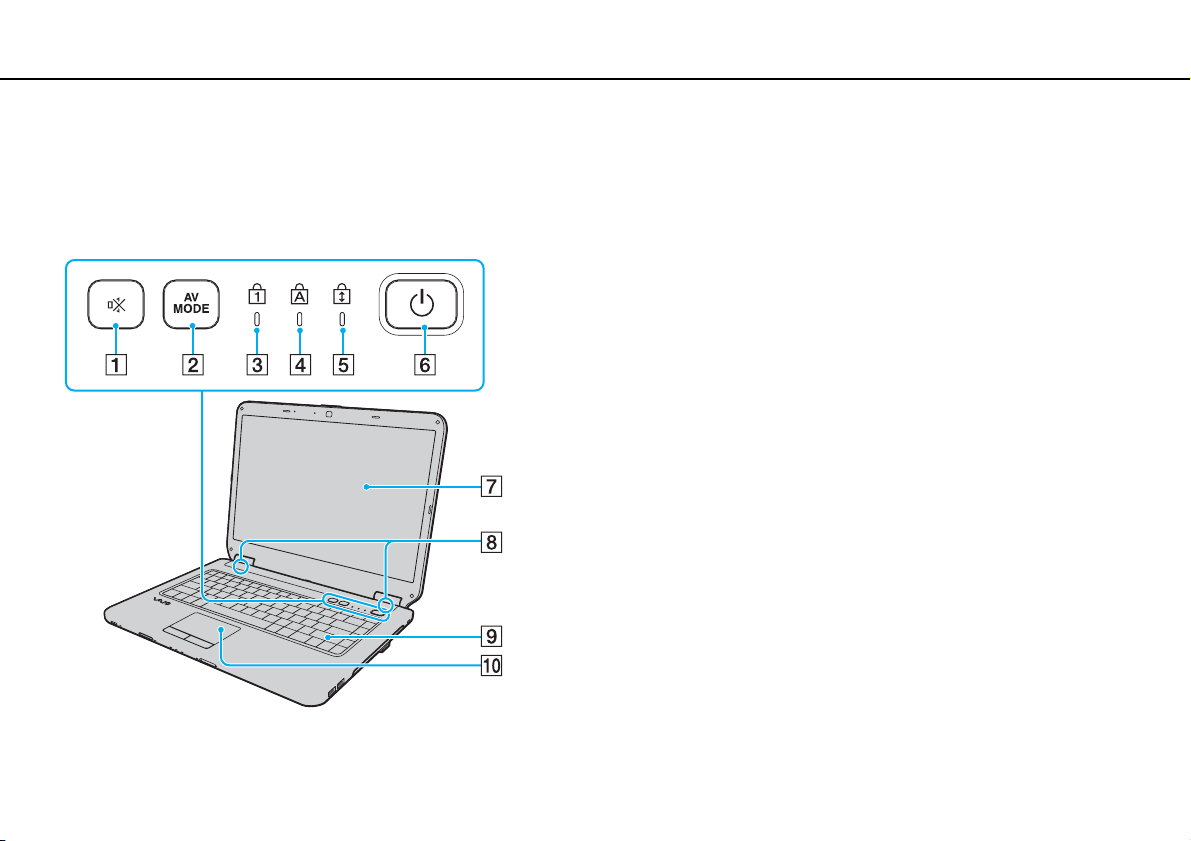
Introducción >
Ubicación de los controles y los puertos
Ubicación de los controles y los puertos
Observe durante un momento los controles y los puertos que se muestran en las páginas siguientes e identifíquelos.
Parte frontal
A Botón de silencio (S1) (página 32)
B Botón AV MODE (página 32)
C Indicador de Num Lock (página 16)
D Indicador de Caps Lock (página 16)
E Indicador de Scroll Lock (página 16)
F Botón de encendido
G Pantalla LCD (página 100)
H Altavoces incorporados (estéreo)
I Teclado (página 29)
J Touchpad (página 31)
10
nN
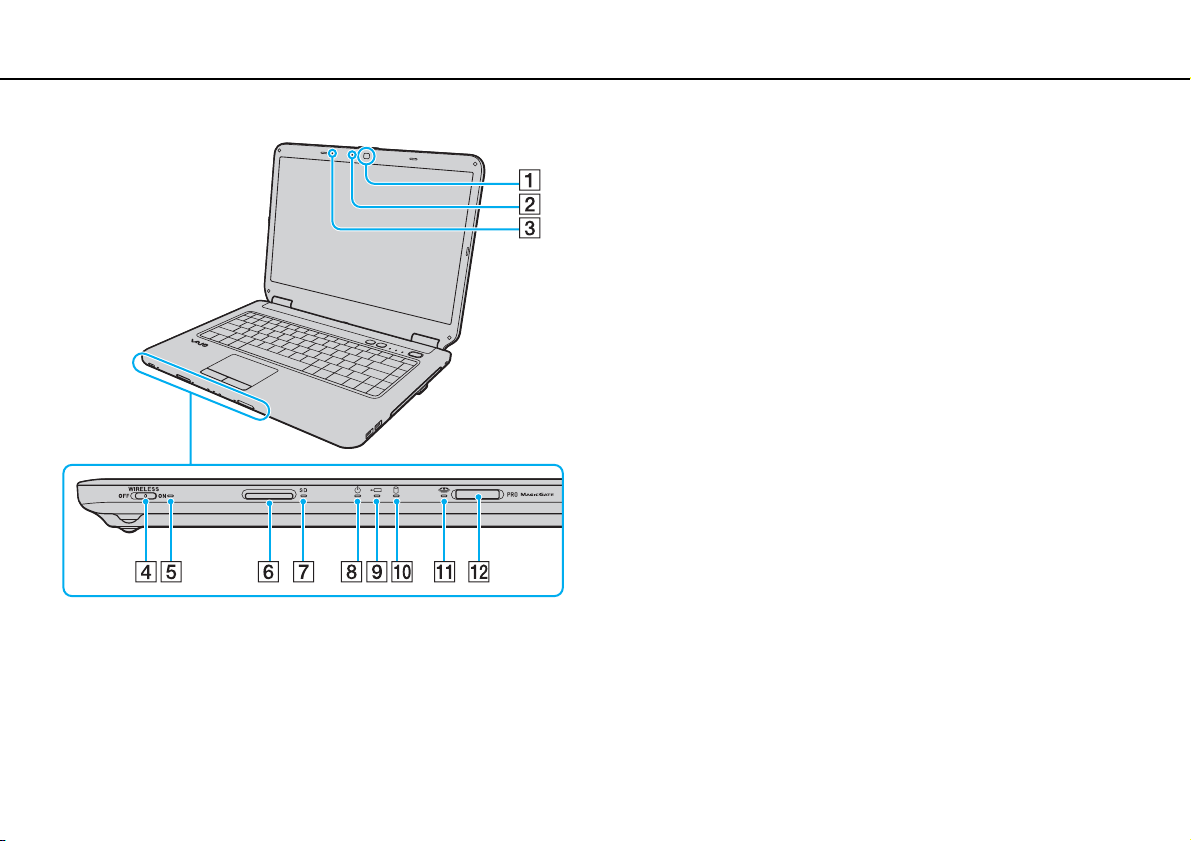
Introducción >
Ubicación de los controles y los puertos
nN
A Cámara MOTION EYE incorporada (página 33)
B Indicador de cámara MOTION EYE incorporada (página 16)
C Micrófono incorporado (monoaural)
D Interruptor WIRELESS (página 54)
E Indicador WIRELESS (página 16)
F Ranura para tarjeta de memoria SD (página 48)
G Indicador de la tarjeta de memoria SD (página 16)
H Indicador de encendido (página 16)
I Indicador de carga (página 16)
J Indicador de unidad de disco (página 16)
K Indicador de Memory Stick (página 16)
L Ranura Memory Stick
* El ordenador admite tanto Memory Stick de tamaño estándar como
Memory Stick de tamaño Duo.
*
(página 41)
11
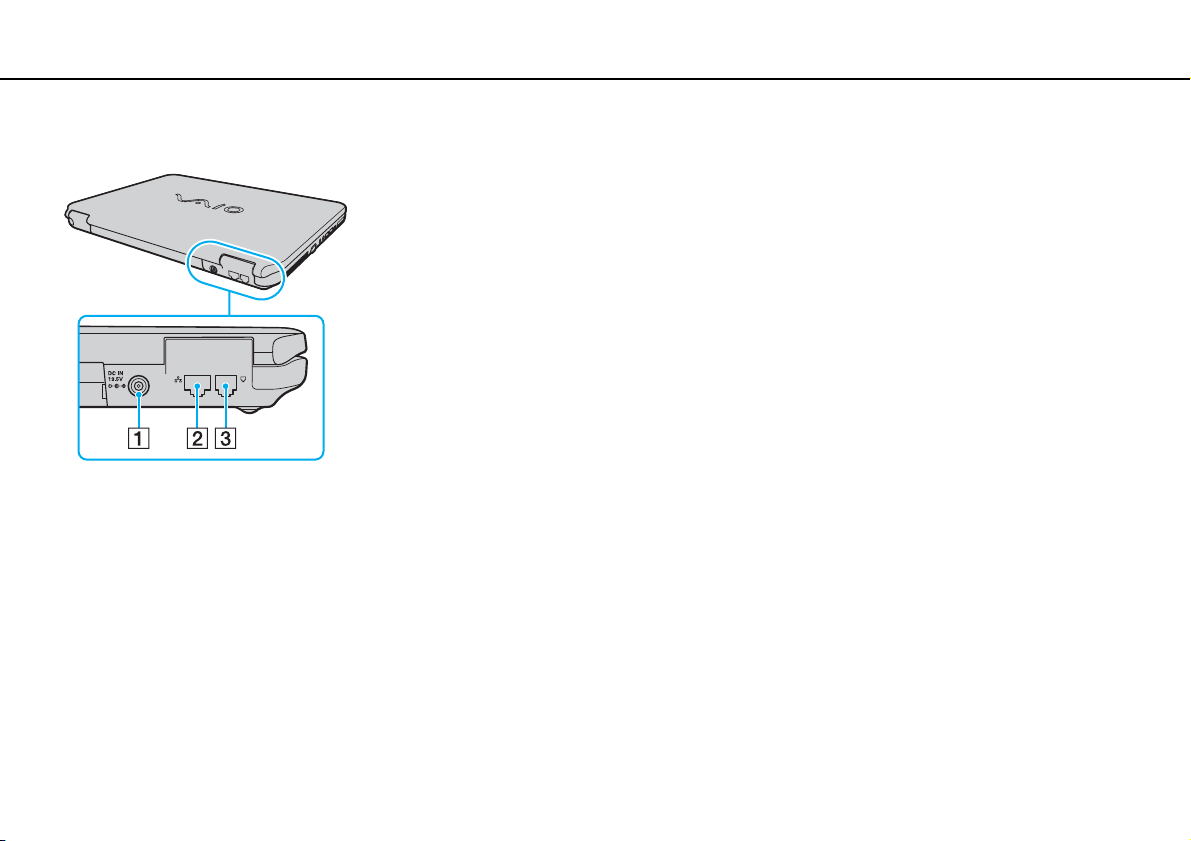
Introducción >
Ubicación de los controles y los puertos
Parte posterior
A Puerto DC IN (página 18)
B Puerto de red (Ethernet) (página 53)
C Puerto módem (página 51)
12
nN
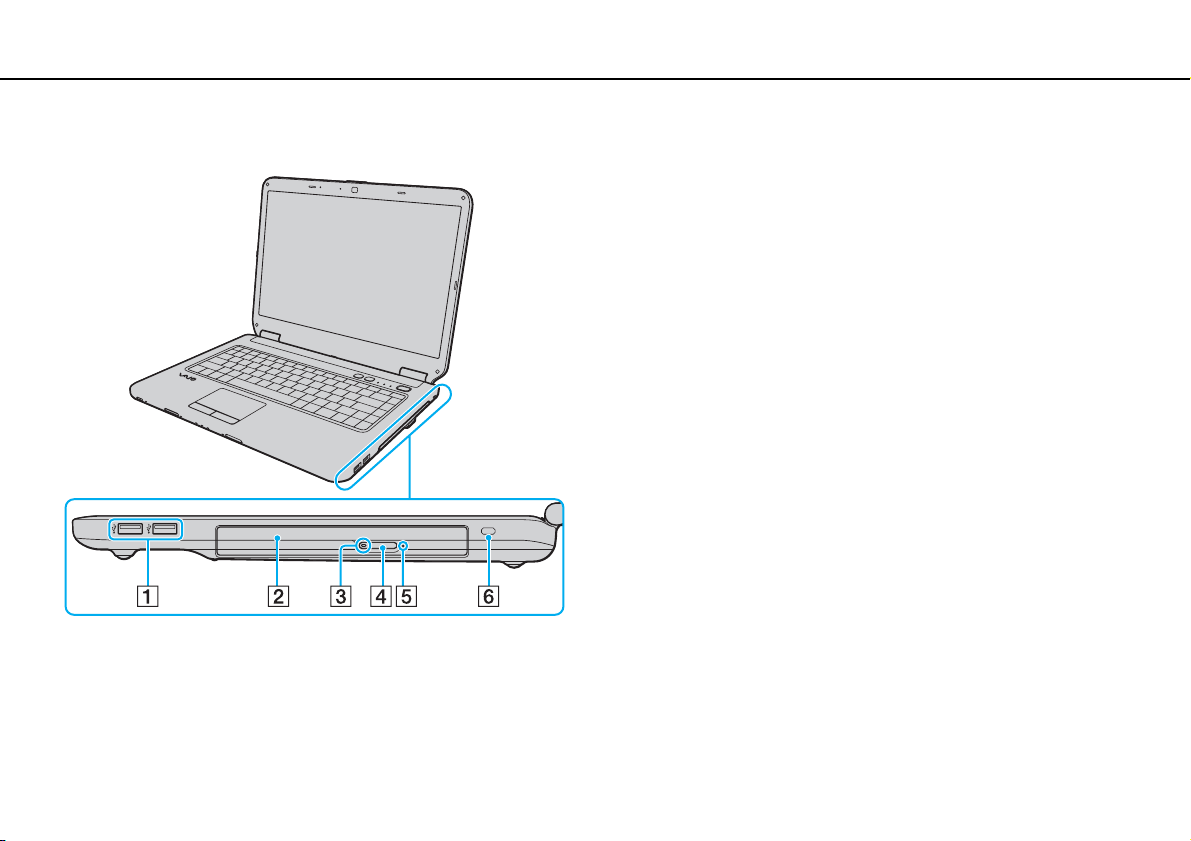
Introducción >
Ubicación de los controles y los puertos
Lado derecho
13
nN
A Puertos USB (USB 2.0) de alta velocidad
B Unidad de disco óptico (página 34)
C Indicador de la unidad de disco óptico (página 16)
D Botón de expulsión de disco (página 34)
E Orificio de expulsión manual (página 131)
F Ranura de seguridad
* Admite velocidades alta, completa y baja.
*
(página 72)
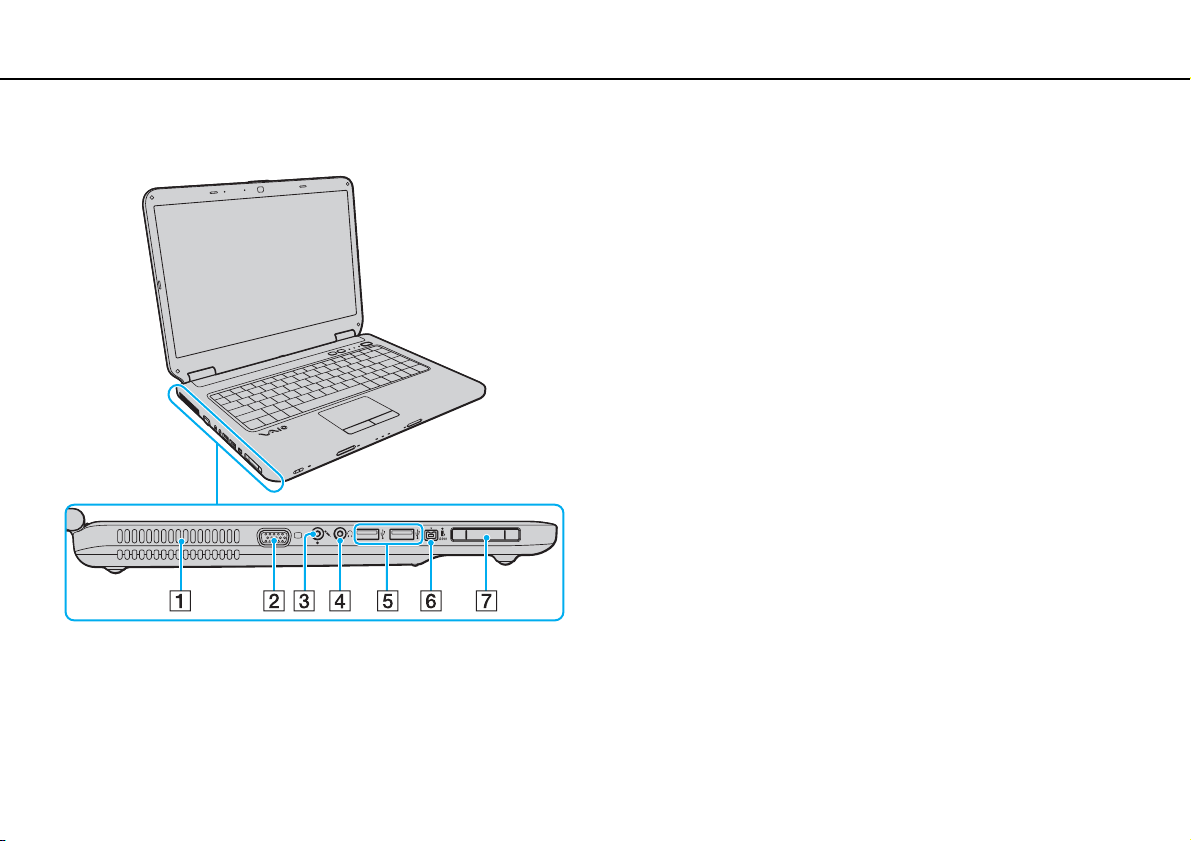
Introducción >
Ubicación de los controles y los puertos
Lado izquierdo
A Rejilla de ventilación
B Puerto de monitor (página 63)
C Conexión de micrófono (página 71)
D Conector de auriculares (página 62)
E Puertos USB (USB 2.0) de alta velocidad
F Puerto i.LINK de 4 patillas (S400) (página 74)
G Ranura ExpressCard/34 (página 46)
* Admite velocidades alta, completa y baja.
*
(página 72)
14
nN
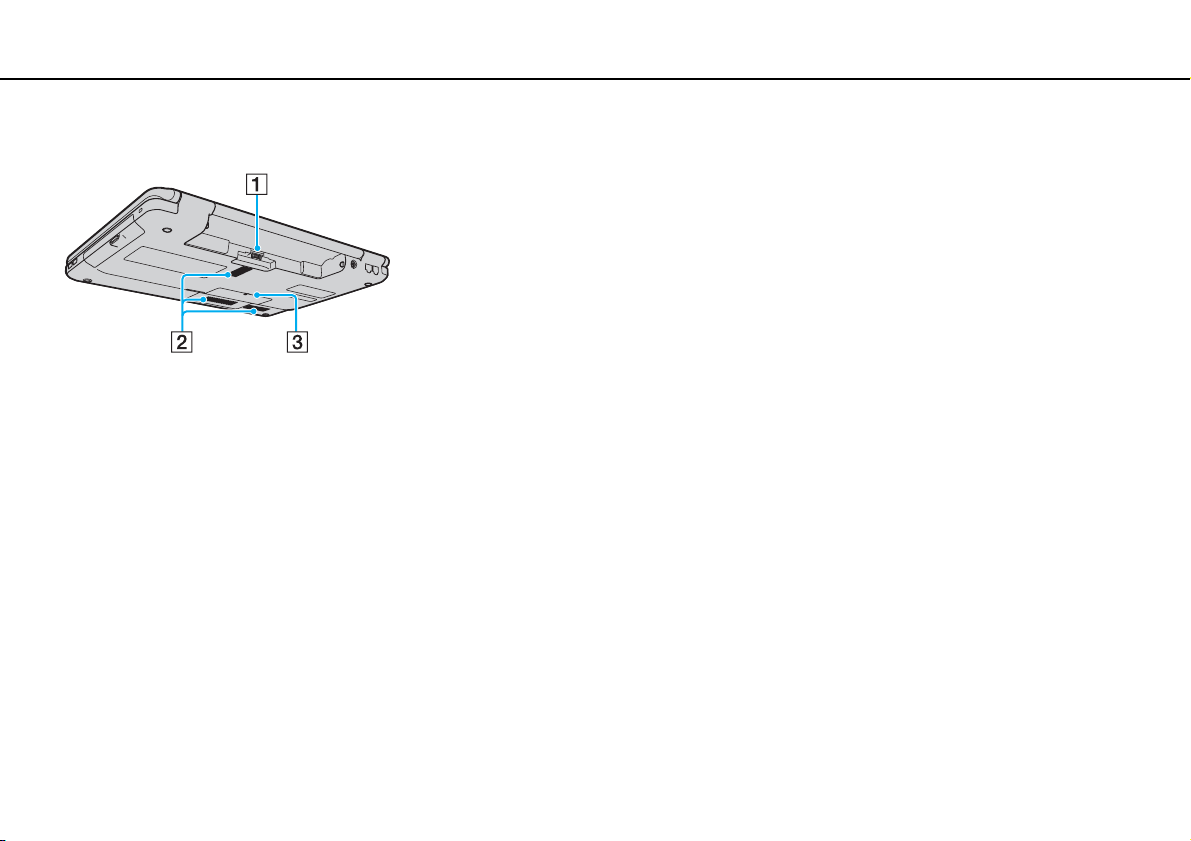
Introducción >
Ubicación de los controles y los puertos
Parte inferior
nN
A Conector de la batería (página 19)
B Rejillas de ventilación
C Tapa del compartimento del módulo de memoria (página 95)
15
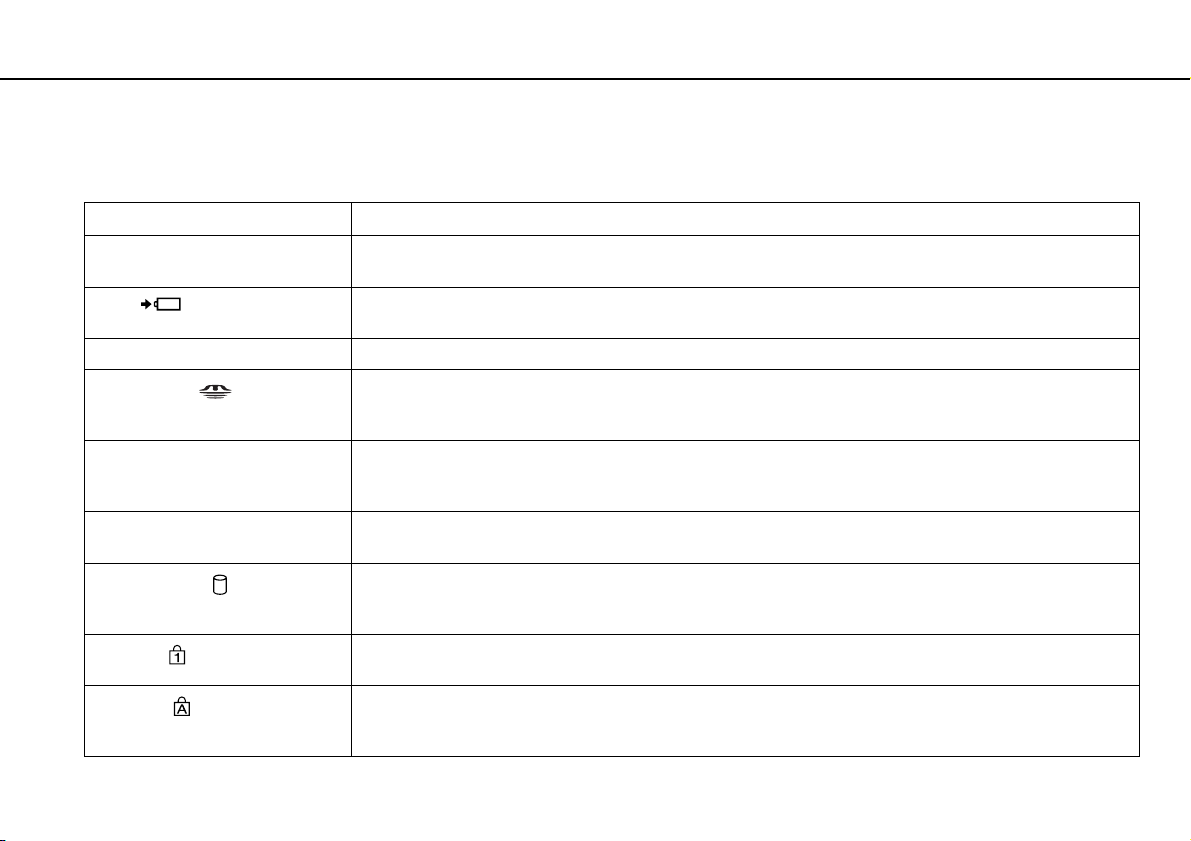
Introducción >
Sobre los indicadores luminosos
Sobre los indicadores luminosos
El ordenador incorpora los siguientes indicadores luminosos:
Indicador Funciones
Encendido 1 Se ilumina en color verde cuando el ordenador está encendido, parpadea lentamente en naranja mientras está
Carga
Cámara MOTION EYE incorporada Se ilumina cuando se utiliza la cámara MOTION EYE incorporada.
Memory Stick
Tarjeta de memoria SD Se ilumina durante la lectura o la escritura de datos en la tarjeta de la ranura de tarjeta de memoria SD.
Unidad de disco óptico Se ilumina cuando la unidad está leyendo o escribiendo datos. Cuando el indicador está sin iluminar, el soporte
Unidad de disco
Num Lock
Caps Lock
en Modo de suspensión y se apaga cuando se apaga o entra en el modo Hibernar.
Se ilumina mientras el paquete de batería se está cargando. Consulte ¿Cómo cargar el paquete de batería?
(página 22) para obtener más información.
Se ilumina durante la lectura o la escritura de datos en la Memory Stick insertada en la ranura Memory Stick.
(No ponga el ordenador en el Modo de suspensión ni lo apague cuando el indicador esté iluminado.)
Cuando el indicador está sin iluminar, la Memory Stick no se encuentra en uso.
(No ponga el ordenador en el Modo de suspensión ni lo apague cuando el indicador esté iluminado.)
Cuando el indicador está apagado, la tarjeta de memoria no se encuentra en uso.
de disco óptico no se está usando.
Se ilumina mientras el dispositivo de almacenamiento incorporado o la unidad de disco óptico están
funcionando para leer o escribir datos. No ponga el ordenador en el Modo de suspensión ni lo apague cuando
el indicador esté iluminado.
Pulse la tecla Num Lk para activar el teclado numérico. Púlsela de nuevo para desactivar el teclado numérico.
El teclado numérico no se encuentra activo cuando el indicador está sin iluminar.
Pulse la tecla Caps Lock para escribir en mayúsculas. Las letras aparecerán en minúsculas si pulsa la tecla
Shift con el indicador iluminado. Pulse de nuevo la tecla para apagar el indicador. Cuando el indicador de
Caps Lock no está iluminado, se vuelve a la escritura normal.
16
nN
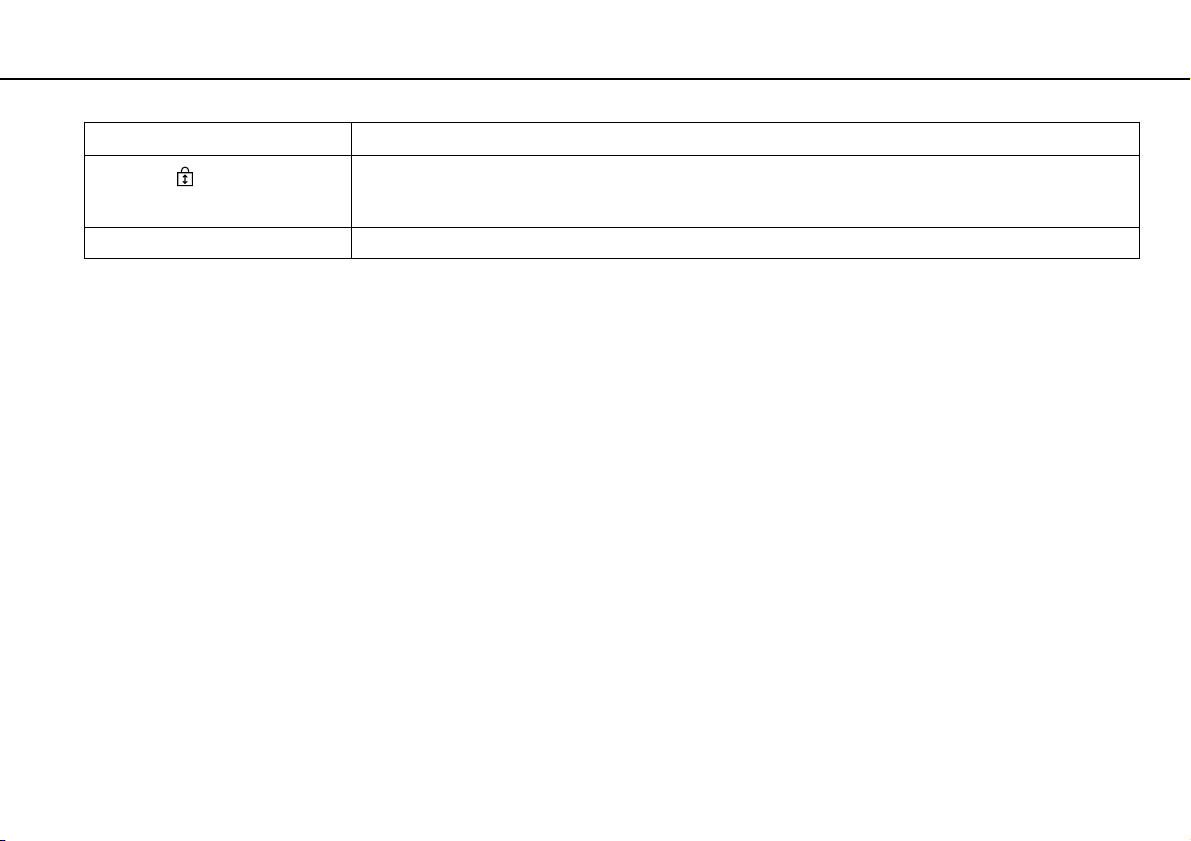
Introducción >
Sobre los indicadores luminosos
Indicador Funciones
Scroll Lock
WIRELESS Se ilumina cuando están activadas una o más opciones inalámbricas.
Pulse las teclas Fn+Scr Lk para cambiar el desplazamiento por la pantalla. Cuando el indicador de Scroll Lock
está sin iluminar, se vuelve al desplazamiento normal. Las funciones de la tecla Scr Lk varían según el
programa que esté utilizando y no funcionan con todos los programas.
17
nN
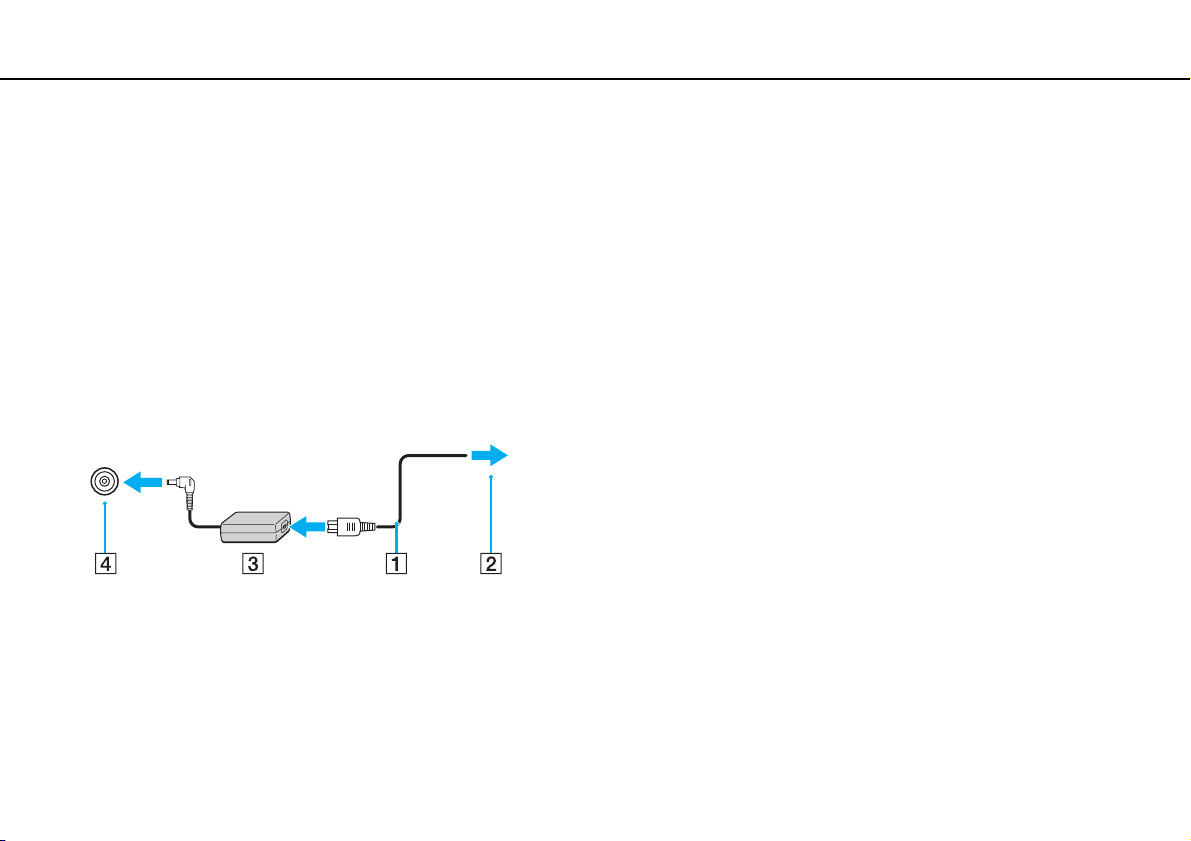
Introducción >
¿Cómo conectar una fuente de alimentación?
¿Cómo conectar una fuente de alimentación?
Para suministrar energía al ordenador, se puede utilizar un adaptador de CA o un paquete de batería recargable.
¿Cómo utilizar el adaptador de CA?
✍
Utilice únicamente el adaptador de CA suministrado con el ordenador.
Para utilizar el adaptador de CA
1 Enchufe un extremo del cable de alimentación (1) en el adaptador de CA (3).
2 Enchufe el otro extremo del cable de alimentación en una toma de corriente de CA (2).
3 Enchufe el cable del adaptador de CA (3) en el puerto DC IN (4) del ordenador.
!
La forma de la clavija de entrada de CC varía en función del adaptador de CA.
18
nN
✍
Para desconectar el ordenador completamente de la alimentación eléctrica, desenchufe el adaptador de CA.
Asegúrese de que el enchufe tenga un fácil acceso.
Si no tiene pensado utilizar el ordenador durante un largo período de tiempo, active el modo Hibernar. Consulte
Utilización del modo Hibernar (página 86)
.
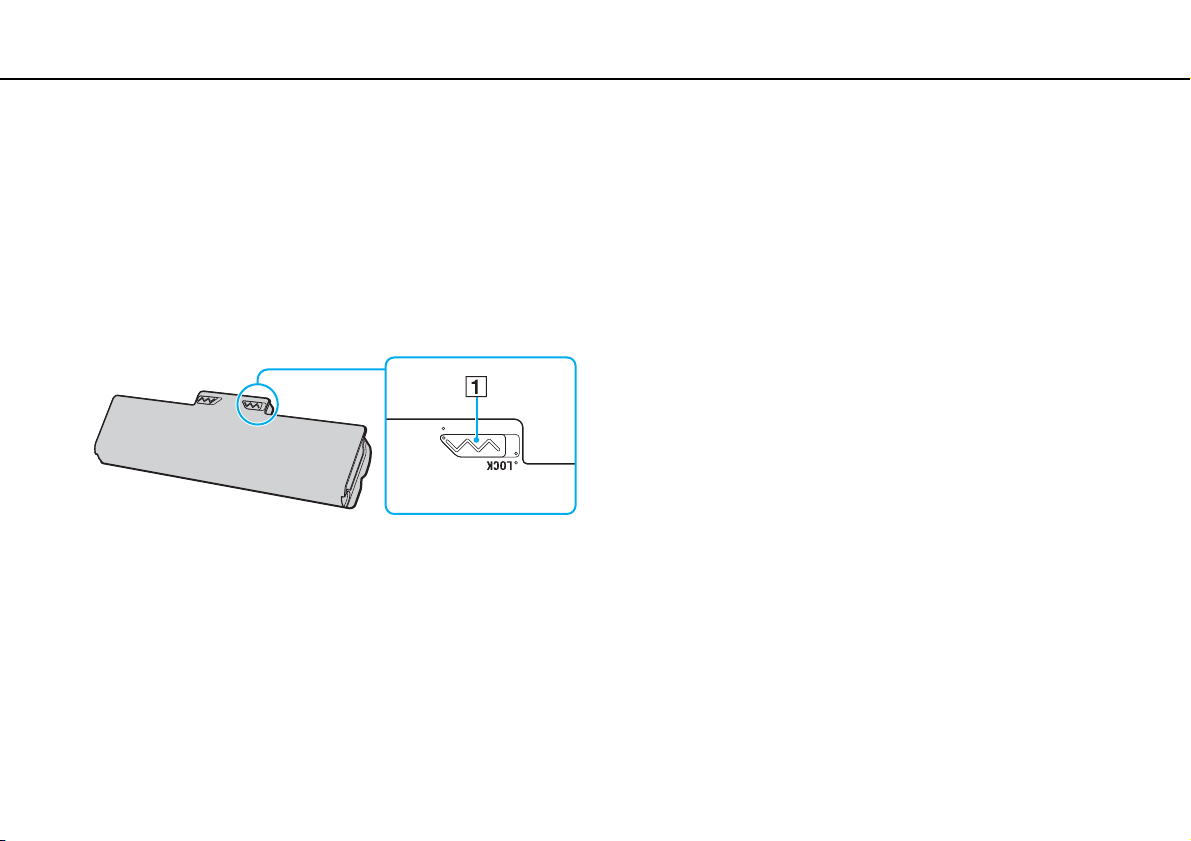
Introducción >
Utilización del paquete de la batería
Utilización del paquete de la batería
En el momento de la entrega, el paquete de batería suministrado con el ordenador no está completamente cargado.
¿Cómo instalar el paquete de batería?
Para instalar el paquete de batería
1 Apague el ordenador y cierre la pantalla LCD.
2 Deslice el conmutador LOCK (1) hacia dentro.
19
nN
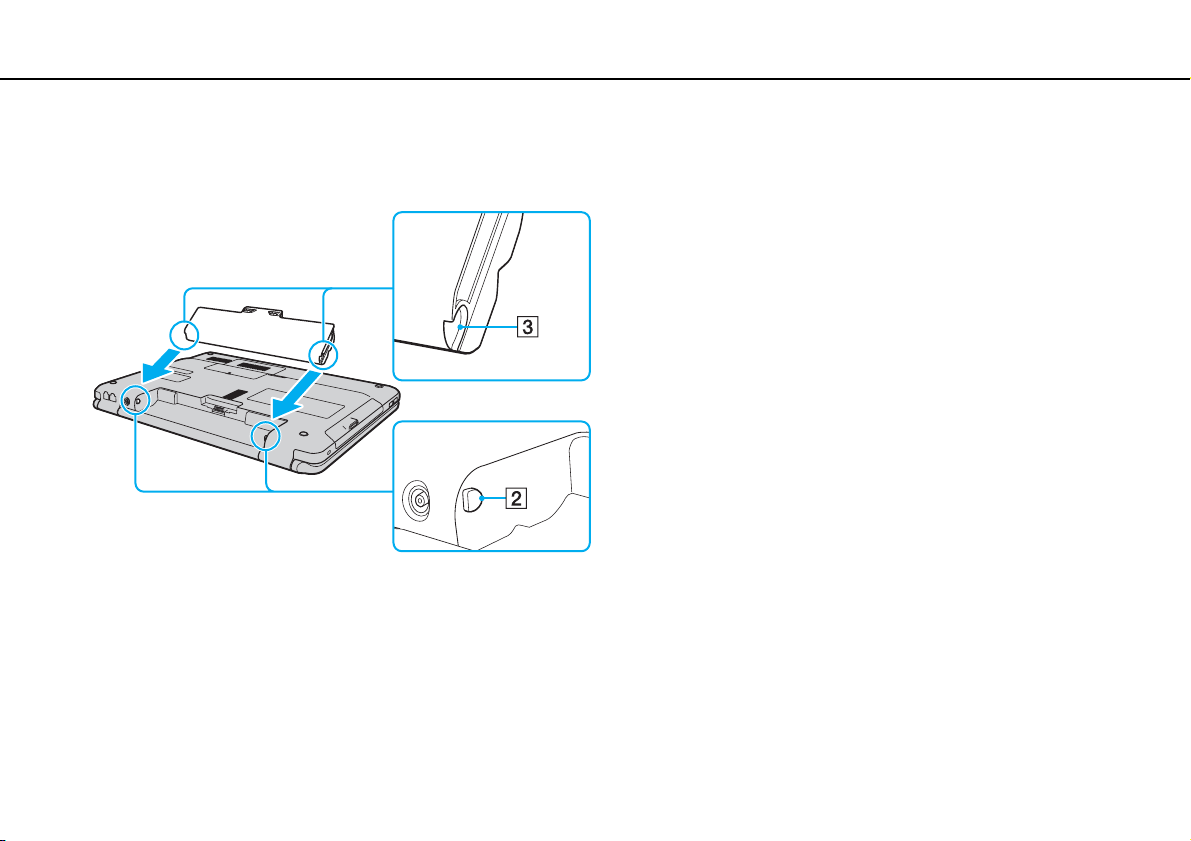
Introducción >
Utilización del paquete de la batería
3 Deslice el paquete de la batería diagonalmente hacia el interior del compartimento de la batería hasta que las
proyecciones (2) a cada lado de dicho compartimento se ajusten a la ranuras en forma de U (3) a ambos lados del
paquete de la batería.
20
nN
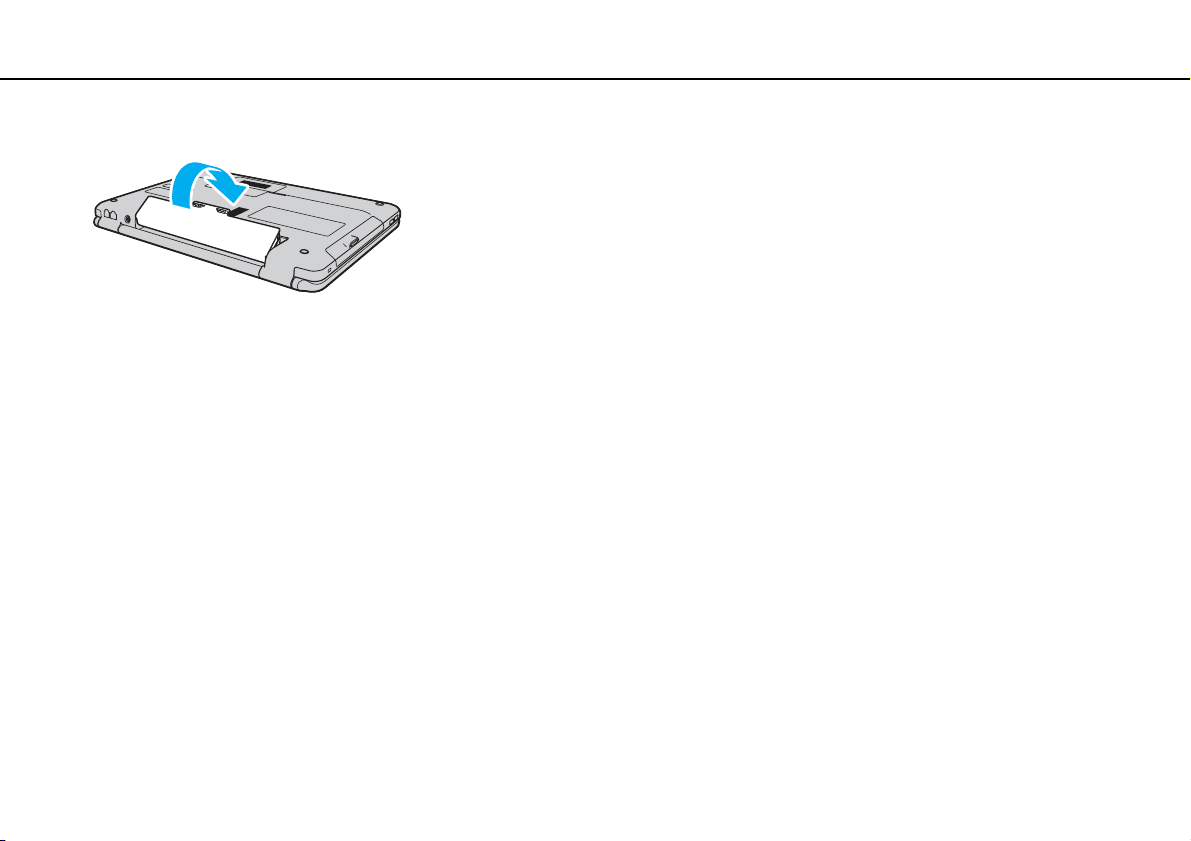
Introducción >
Utilización del paquete de la batería
4 Presione el paquete de batería en el compartimento hasta que encaje con un clic.
5 Deslice el conmutador LOCK hacia fuera para fijar el paquete de la batería en el ordenador.
✍
Cuando el ordenador esté directamente conectado a la alimentación de CA y tenga instalado un paquete de batería, utilizará la alimentación de la toma
de CA.
!
Algunas baterías recargables no cumplen los estándares de calidad y seguridad de Sony. Por motivos de seguridad, este ordenador sólo funciona con
paquetes de baterías originales Sony diseñadas para este modelo. Si instala un paquete de batería no autorizado, la batería no se cargará y el ordenador
no funcionará.
21
nN
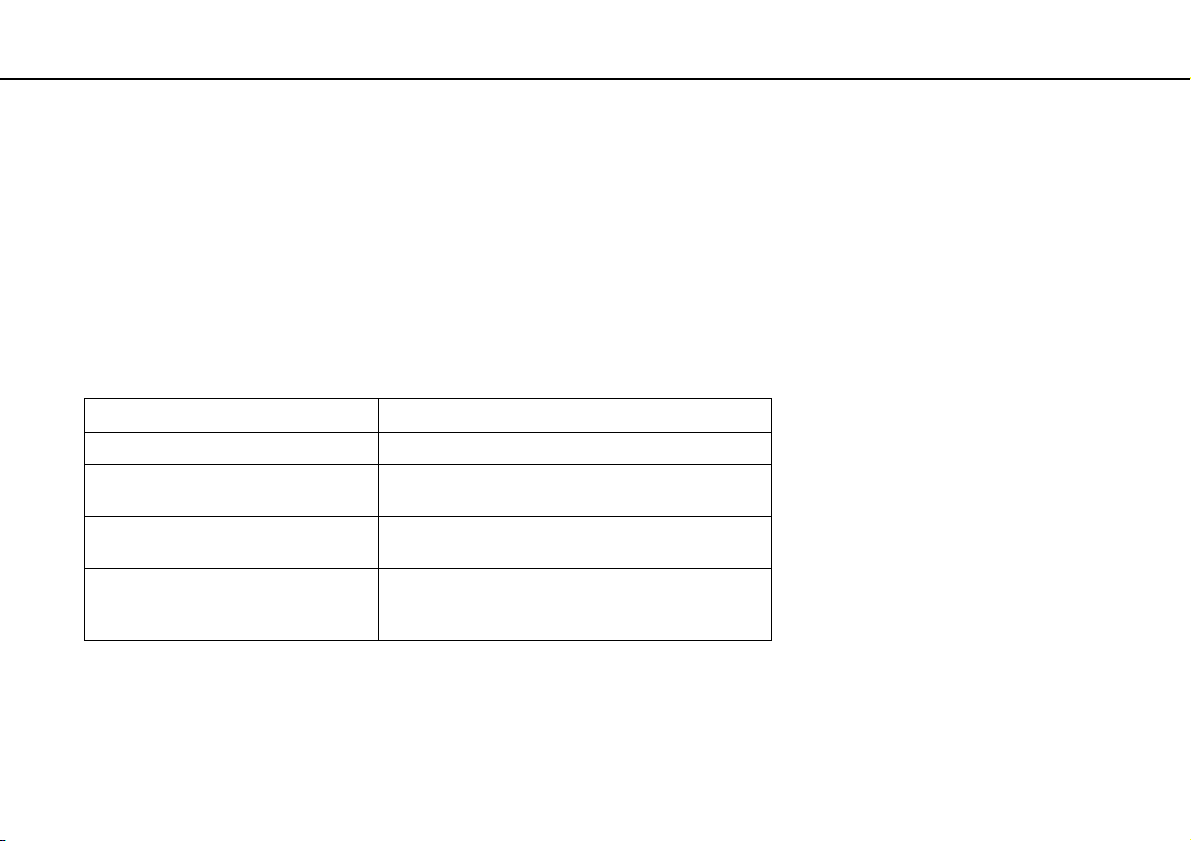
Introducción >
Utilización del paquete de la batería
¿Cómo cargar el paquete de batería?
En el momento de la entrega, el paquete de batería suministrado con el ordenador no está completamente cargado.
Para cargar el paquete de batería
1 Instale el paquete de batería.
2 Conecte el ordenador a la fuente de alimentación con el adaptador de CA.
El indicador luminoso de carga se enciende mientras el paquete de la batería se está cargando. Cuando la batería se
carga hasta un nivel cercano al máximo seleccionado con las funciones de carga de la batería, el indicador se apaga.
Para seleccionar el nivel de carga máximo deseado, consulte ¿Cómo utilizar las Funciones de carga de la batería?
(página 24).
Estado del indicador de carga Significado
Encendido en naranja El paquete de batería se está cargando.
Parpadea junto con el indicador verde
de encendido
Parpadea junto con el indicador naranja
de encendido
Parpadea deprisa en naranja Se ha producido un error en la batería debido a un
El paquete de batería se está agotando. (Modo
Normal)
El paquete de batería se está agotando. (Modo de
suspensión)
paquete de batería defectuoso o a un paquete de
batería sin desbloquear.
22
nN
!
Cargue el paquete de batería como se describe en este manual desde la primera carga que realice.
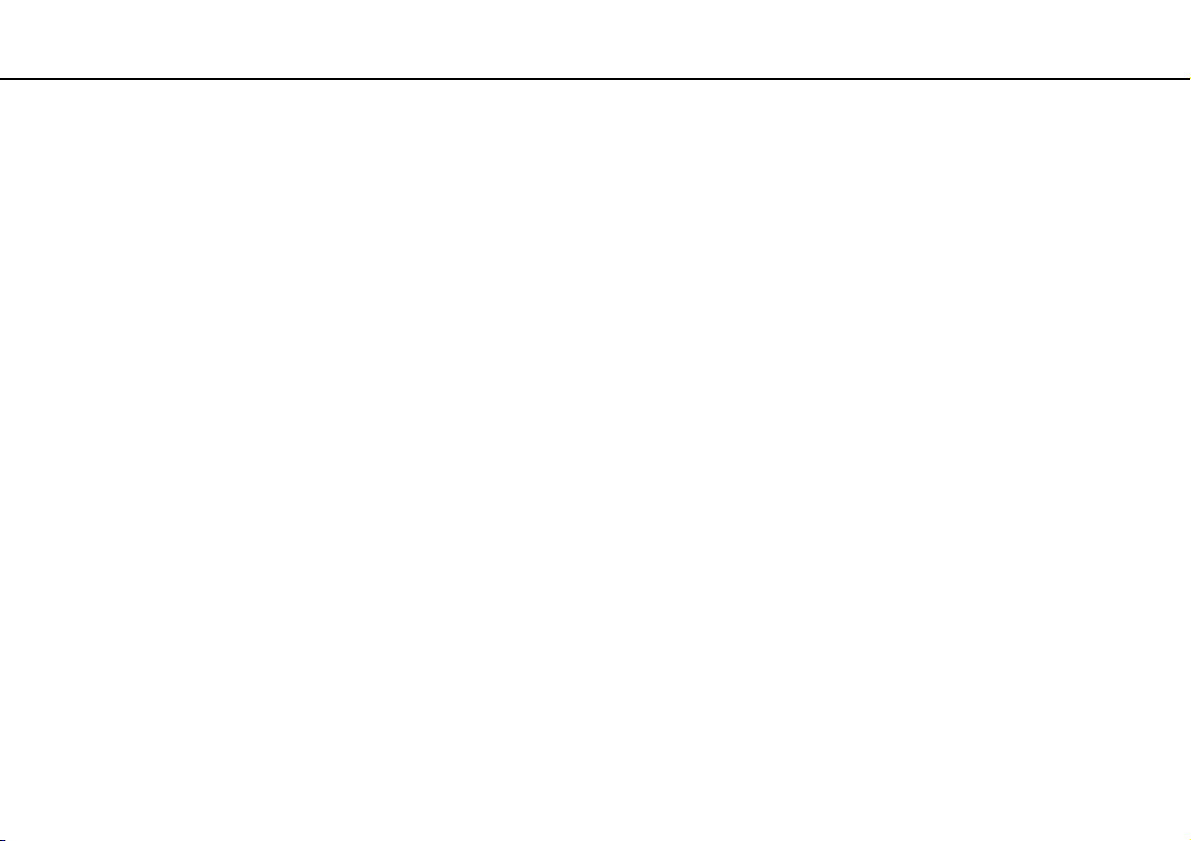
Introducción >
Utilización del paquete de la batería
✍
Mantenga el paquete de batería instalado en el ordenador mientras esté conectado directamente a la alimentación de CA. El paquete de batería seguirá
cargándose mientras utiliza el ordenador.
Si el nivel de carga de la batería cae por debajo del 10%, debe conectar el adaptador de CA para recargar la batería, o apagar el ordenador e instalar
una batería completamente cargada.
El ordenador se suministra con un paquete de batería del tipo iones litio y puede recargarse en cualquier momento. El hecho de cargar un paquete de
batería parcialmente descargado no afecta a su vida útil.
Mientras que algunas aplicaciones de software y ciertos dispositivos periféricos se encuentren en uso, es posible que el ordenador no entre en
el modo Hibernar, incluso aunque quede poca batería. Para evitar la pérdida de datos cuando se utiliza la batería como fuente de alimentación,
es recomendable que guarde los datos con frecuencia y que active manualmente un modo de administración de energía, tal como
Suspensión o Hibernar.
Si se agota el paquete de batería cuando el ordenador entra en el modo Suspender, perderá todos los datos que no haya guardado. Será imposible
volver al estado de trabajo anterior. Para evitar la pérdida de datos, debe guardar los datos con frecuencia.
Cuando el ordenador esté directamente conectado a la alimentación de CA y tenga instalado un paquete de batería, utilizará la alimentación de la toma
de CA.
23
nN
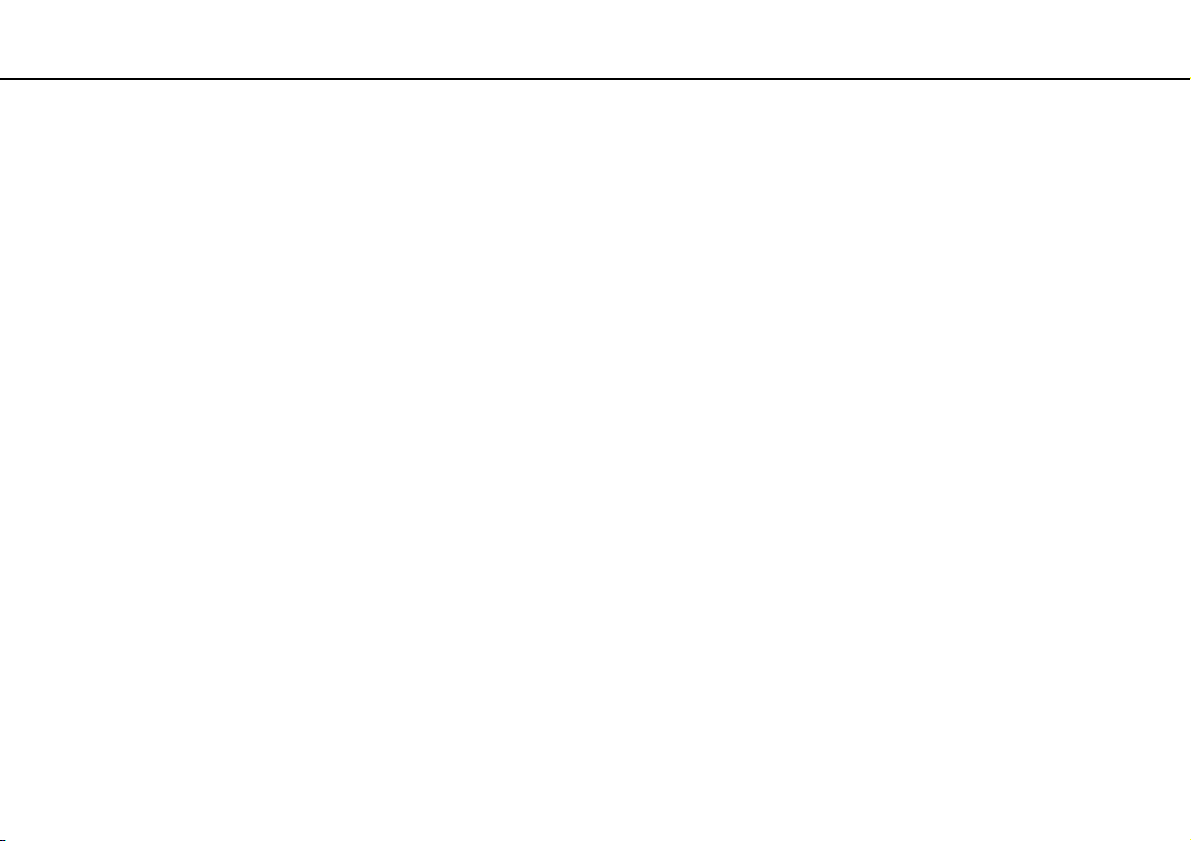
Introducción >
Utilización del paquete de la batería
24
nN
¿Cómo utilizar las Funciones de carga de la batería?
Puede personalizar el método de carga de la batería usando las Funciones de carga de la batería (Battery Charge
Functions). Para hacer que la batería dure más, active la función de cuidados de la batería.
Para activar la función de cuidados de la batería
1 Haga clic en Inicio, seleccione Todos los programas y, a continuación, haga clic en VAIO Control Center.
2 Haga clic en Administración de energía (Power Management) y en Funciones de carga de la batería
(Battery Charge Functions).
3 Haga clic en Avanzada (Advanced).
4
Haga clic para seleccionar la casilla de verificación
5 Seleccione el nivel de carga máxima que desee.
6 Haga clic en Aceptar.
Activar función Cuidado de la batería
(Enable Battery Care Function).
Para comprobar la capacidad de carga de la batería
Siga los pasos 1 al 3 de Para activar la función de cuidados de la batería y compruebe la información detallada. Si la
capacidad de carga de la batería es baja, sustituya el paquete por uno nuevo original de Sony.
¿Cómo utilizar el papel tapiz Gran duración de batería?
Puede hacer que la batería se conserve por más tiempo estableciendo un papel tapiz específico como fondo del escritorio.
Para establecer el papel tapiz para que dure más la batería
1 Haga clic en Inicio, seleccione Todos los programas y, a continuación, haga clic en VAIO Control Center.
2 Haga clic en Pantalla (Display) y, a continuación, en Configurar papel tapiz Gran duración de batería (Long Battery
Life Wallpaper Setting).
3 Haga clic en Papel Gran duración de batería (Set Long Battery Life Wallpaper).
Cuando se solicite confirmación, haga clic en Aceptar.
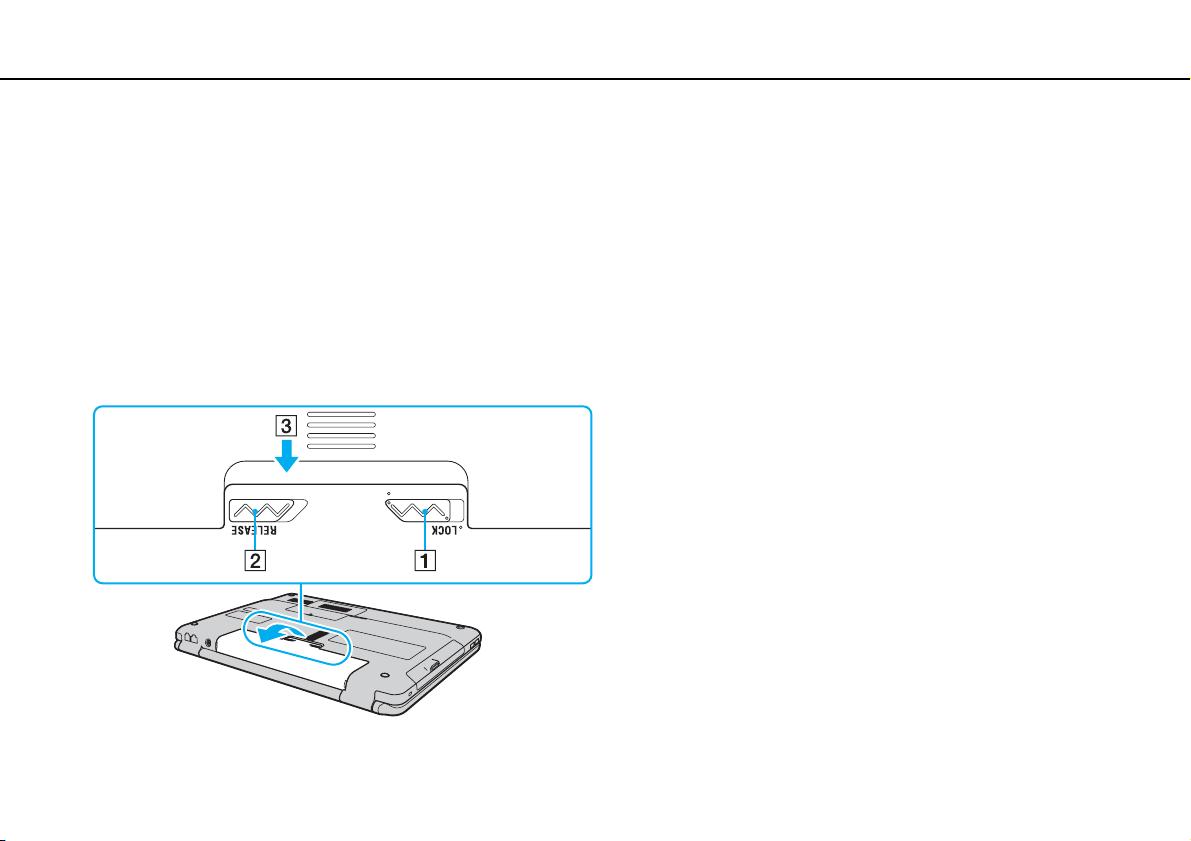
Introducción >
Utilización del paquete de la batería
¿Cómo extraer el paquete de batería?
!
Podrá perder información tanto si retira el paquete de batería mientras el ordenador está encendido y no está conectado al adaptador de CA,
como si retira el paquete de batería mientras el ordenador está en Modo de suspensión.
Para extraer el paquete de batería
1 Apague el ordenador y cierre la pantalla LCD.
2 Deslice el conmutador LOCK (1) hacia dentro.
Deslice y sujete la palanca
3
del paquete de la batería, levántelo en la dirección que indica la flecha y, a continuación, extráigalo del ordenador.
RELEASE
de la batería (2) hacia dentro, introduzca la punta del dedo debajo en la pestaña (3)
25
nN
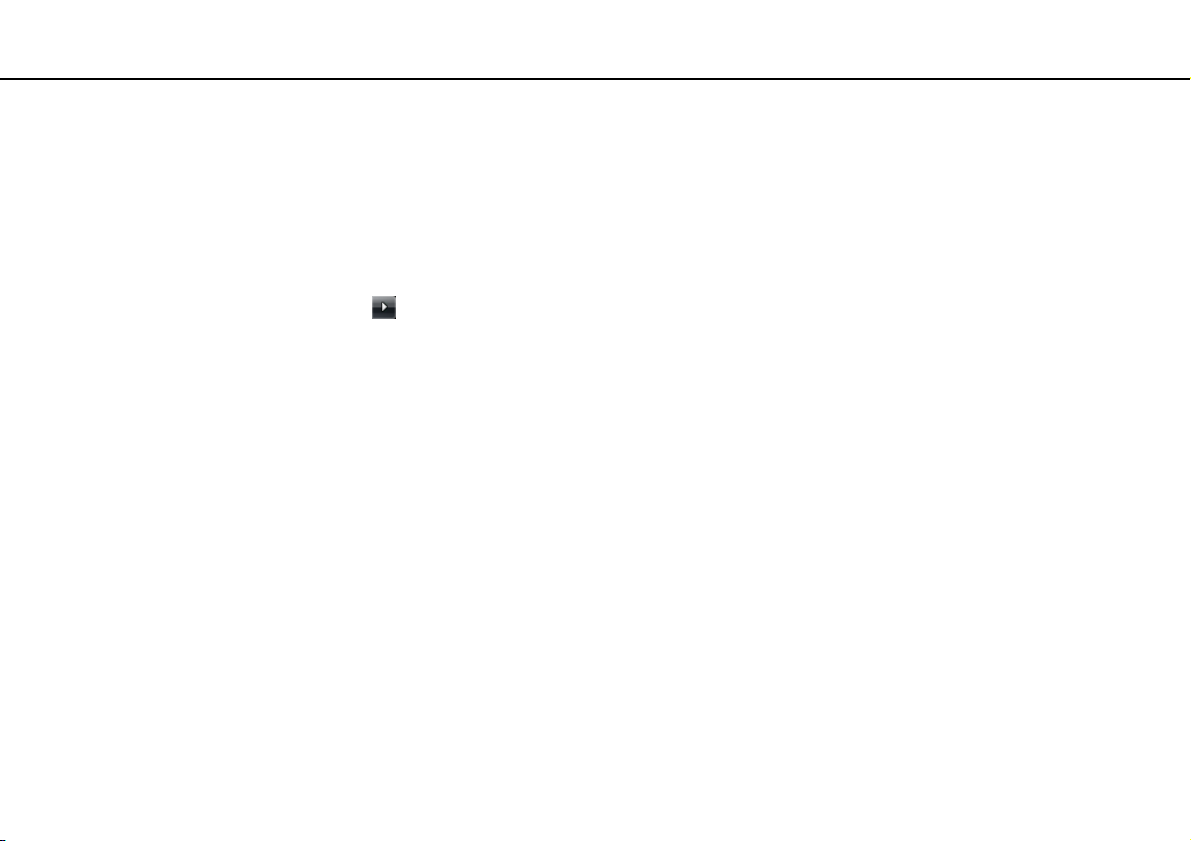
Introducción >
Apagado seguro del ordenador
26
nN
Apagado seguro del ordenador
Para evitar la pérdida de información que no se haya guardado, asegúrese de que apaga el ordenador de modo seguro,
tal como se indica a continuación.
Para apagar el ordenador
1 Desactive los dispositivos periféricos conectados al ordenador.
2 Haga clic en Inicio, en la flecha al lado del botón Bloquear y, a continuación, en Apagar.
3 Responda a los mensajes de advertencia sobre el guardado de documentos o la existencia de otros usuarios y espere
a que el ordenador se apague automáticamente.
El indicador de encendido se apagará.
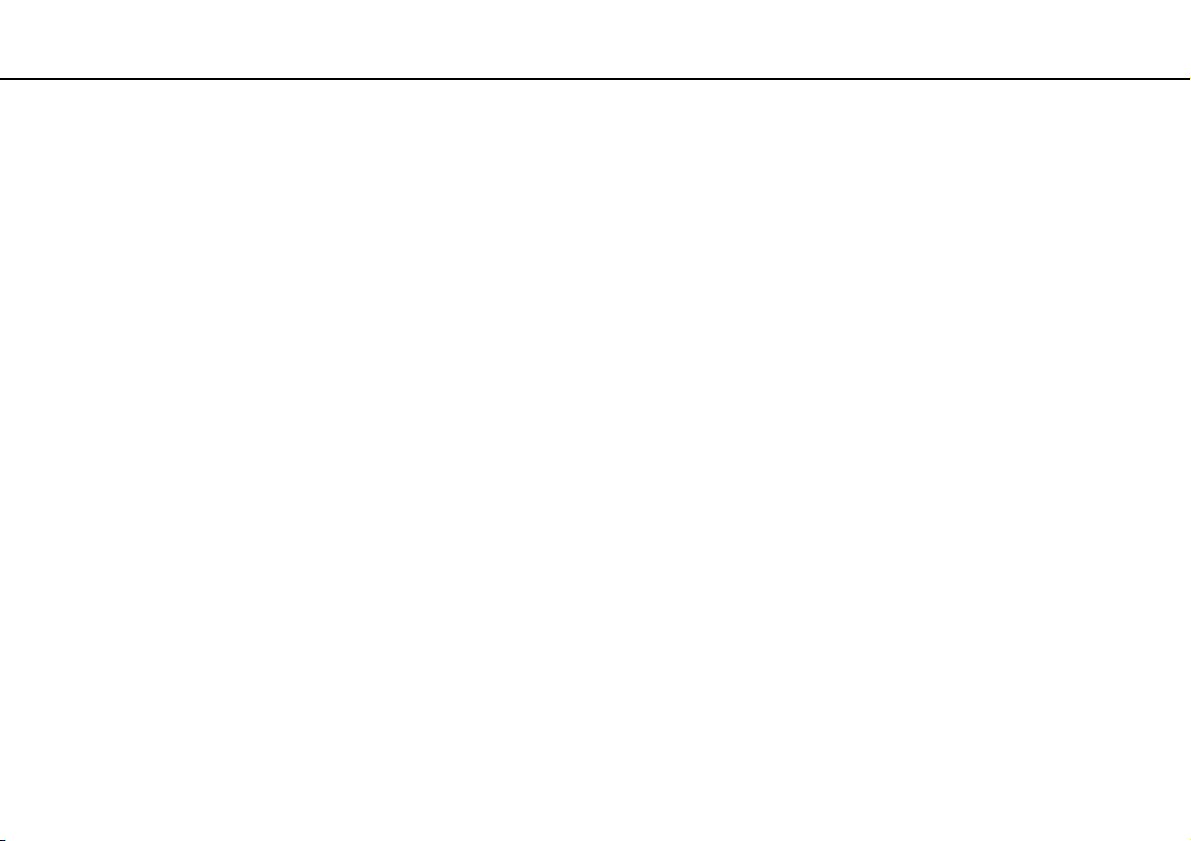
Introducción >
Actualización del ordenador
27
nN
Actualización del ordenador
Asegúrese de instalar las últimas actualizaciones del ordenador con las siguientes aplicaciones de software para que pueda
funcionar más eficientemente.
❑ Windows Update
Haga clic en Inicio, Todos los programas y Windows Update y después siga las instrucciones en pantalla.
❑ VAIO Update 4
Haga clic en Inicio, Todos los programas, VAIO Update 4 y Opciones de VAIO Update (VAIO Update Options) y siga
las instrucciones en pantalla.
!
El ordenador debe estar conectado a Internet para descargar las actualizaciones.
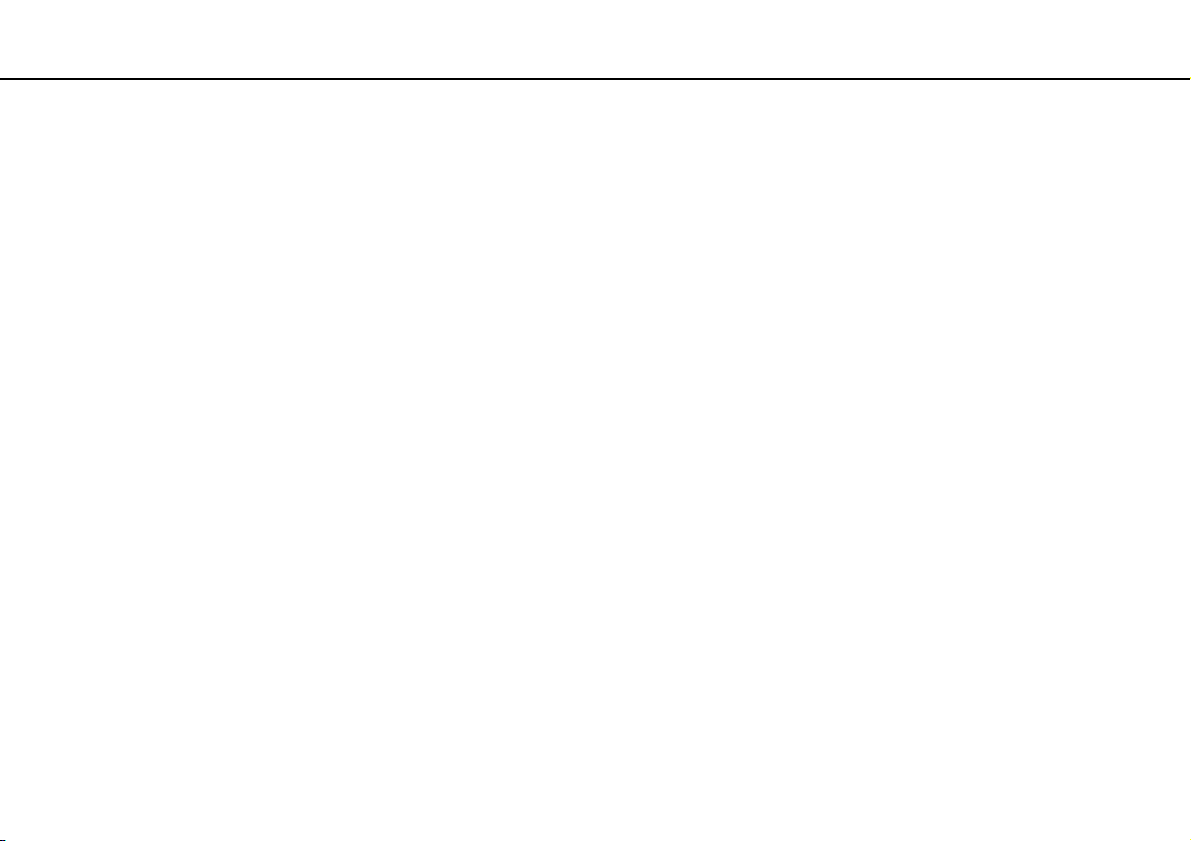
¿Cómo utilizar el ordenador VAIO? >
¿Cómo utilizar el ordenador VAIO?
El siguiente apartado describe cómo obtener el máximo rendimiento del ordenador VAIO.
❑ ¿Cómo utilizar el teclado? (página 29)
❑ ¿Cómo utilizar el Touchpad? (página 31)
❑ ¿Cómo utilizar los botones de función especial? (página 32)
❑ ¿Cómo utilizar la cámara MOTION EYE incorporada? (página 33)
❑ ¿Cómo utilizar la unidad de disco óptico? (página 34)
❑ ¿Cómo utilizar la Memory Stick? (página 41)
❑ ¿Cómo utilizar otros módulos/tarjetas de memoria? (página 46)
❑ ¿Cómo utilizar Internet? (página 51)
❑ ¿Cómo utilizar la red (LAN)? (página 53)
❑ ¿Cómo utilizar la LAN inalámbrica? (página 54)
28
nN
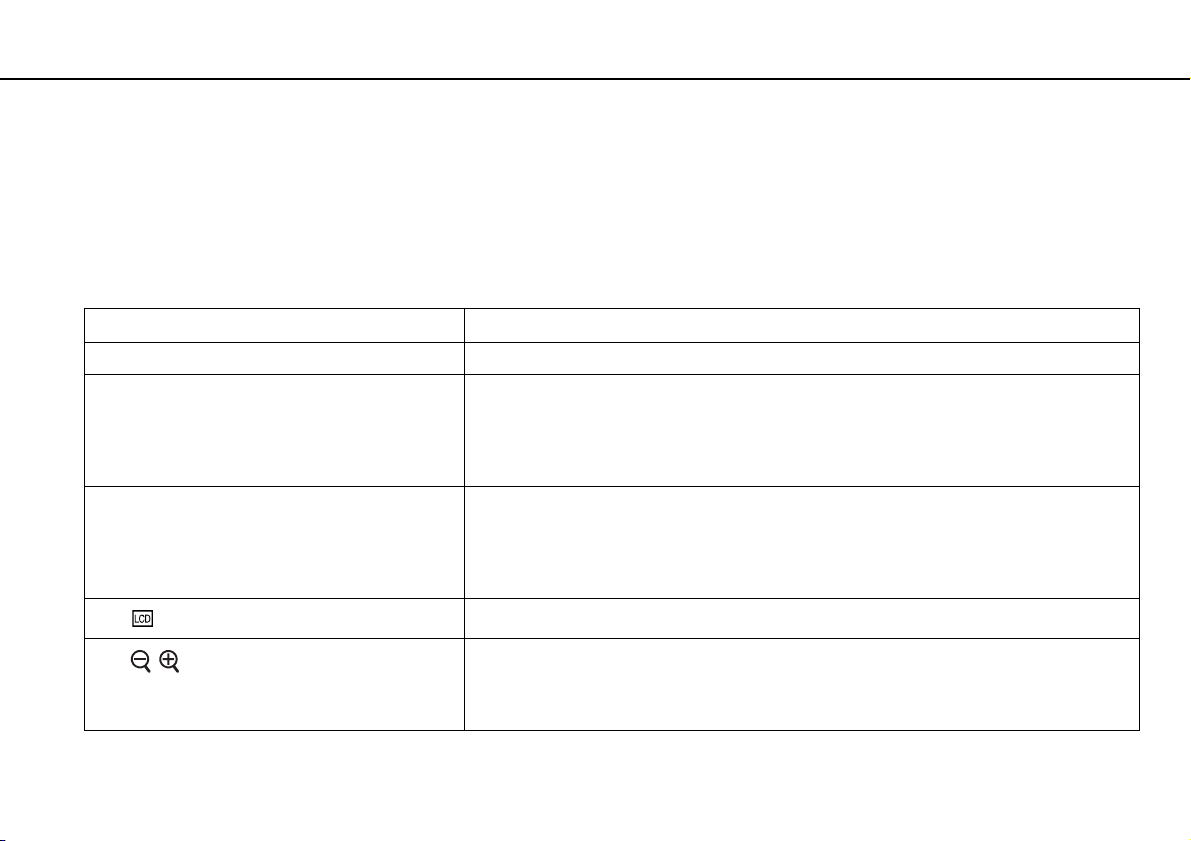
¿Cómo utilizar el ordenador VAIO? >
¿Cómo utilizar el teclado?
¿Cómo utilizar el teclado?
El teclado tiene teclas adicionales que realizan tareas específicas del modelo.
Combinaciones y funciones con la tecla Fn
✍
Algunas funciones del teclado solo se pueden usar después de que el sistema operativo se haya terminado de iniciar.
Combinaciones/Características Funciones
Fn + % (F2): interruptor del altavoz Enciende y apaga los altavoces incorporados y los auriculares.
Fn + 2 (F3/F4): volumen de los altavoces Cambia el nivel de volumen.
Fn + 8 (F5/F6): control del brillo Cambia el brillo LCD de la pantalla del ordenador.
Fn + /T (F7): salida en pantalla
Fn + / (F9/F10): zoom
Para aumentar el volumen, pulse las teclas Fn+F4 o pulse Fn+F4 y, a continuación, las teclas
M o ,.
Para disminuir el volumen, pulse las teclas Fn+F3 o pulse Fn+F3 y, a continuación, las teclas
m o <.
Para aumentar la intensidad de brillo, pulse las teclas Fn+F6 o pulse Fn+F6 y, a continuación,
las teclas M o ,.
Para disminuir la intensidad de brillo, pulse las teclas Fn+F5 o pulse Fn+F5 y, a continuación,
las teclas m o <.
Alterna entre la pantalla del ordenador, una pantalla externa y una salida simultánea a ambas.
Cambia el tamaño de las imágenes o documentos que se visualizan con algún software.
Para hacer la vista de la pantalla más pequeña y más lejana (alejar), pulse las teclas Fn+F9.
Para hacer la vista de la pantalla más grande y más cercana (acercar), pulse las teclas Fn+F10.
Consulte el archivo de ayuda incluido con el
VAIO Control Center
29
nN
para obtener más información.

¿Cómo utilizar el ordenador VAIO? >
¿Cómo utilizar el teclado?
Combinaciones/Características Funciones
Fn + (F12): hibernar
30
nN
Proporciona el nivel más bajo de consumo de energía. Cuando se ejecuta este comando,
el estado del sistema y de los dispositivos periféricos conectados se guarda en el dispositivo
de almacenamiento incorporado y se apaga la alimentación del sistema. Para que el sistema
vuelva al estado original, encienda el sistema con el botón de encendido.
Para obtener más información sobre la administración de energía, consulte Utilización de los
modos de ahorro de energía (página 83).
